
SNAP
500
打印机
打印机
打印机打印机
TM
用户手册
用户手册
用户手册用户手册
AVERY DENNISON
4.2 版手册
版手册
版手册版手册
2007 年年年年 1 月月月月 10 日日日日
手册部件编号 581398C
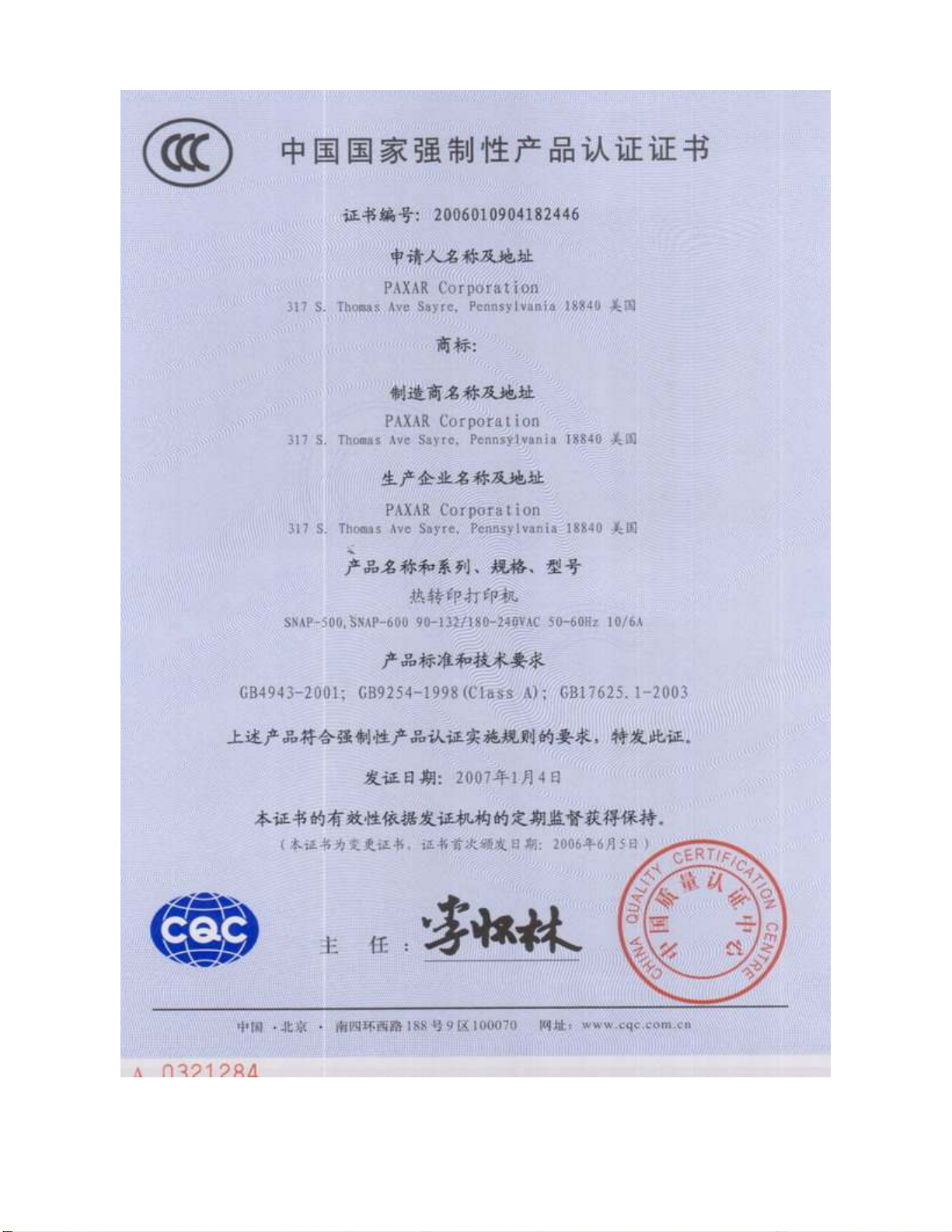
SNAP™ 500 打印机用户手册
手册部件编号 581398
© Copyright 2007 AVERY DENNISON®
保留所有权利。
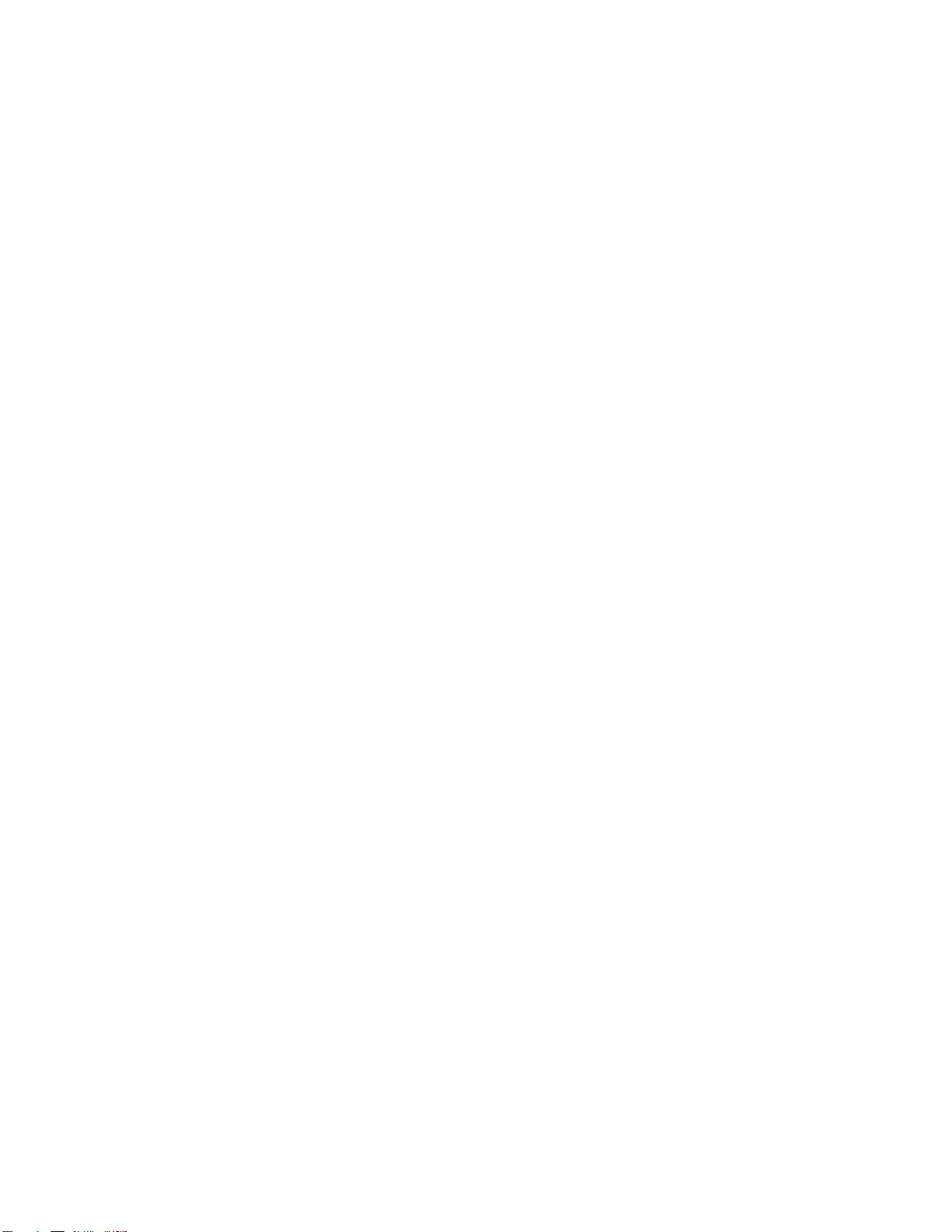
SNAP™ 500 打印机用户手册
目录
目录
目录目录
1.0 简介
简介 .......................................................................................................................................... 7
简介简介
2.0 安装
安装 .......................................................................................................................................... 8
安装安装
2.1 安装准备............................................................................................................................... 8
2.2 验收..................................................................................................................................... 10
2.3 开箱..................................................................................................................................... 10
2.4 打印机说明......................................................................................................................... 12
2.5 安装打印机......................................................................................................................... 14
2.6 打印测试标签..................................................................................................................... 17
2.1.1
交流电源线
2.1.2
设置注意事项
2.1.3
个人计算机要求
2.1.4
用户安全
2.3.1
从纸箱中取出打印机
2.3.2
检验/库存检查表
2.5.1
连接堆叠器
2.5.2
检查主保险丝的配置
2.5.3
安装电源线
2.5.4
安装
PC
2.5.5
安装
PCMate Platinum
2.6.1
装载耗材
2.6.2
开启打印机
2.6.2
选择测试格式
2.6.3
打印测试标签
.................................................................................................................... 8
................................................................................................................ 8
............................................................................................................ 9
...................................................................................................................... 10
.................................................................................................. 10
........................................................................................................ 11
.................................................................................................................. 14
.................................................................................................. 15
.................................................................................................................. 16
接口电缆
...................................................................................................................... 17
.................................................................................................................. 17
....................................................................................................... 16
软件
....................................................................................... 17
.............................................................................................................. 17
.............................................................................................................. 18
3.0 操作
操作 ........................................................................................................................................ 19
操作操作
3.1 装载耗材............................................................................................................................. 19
3.1.1
将墨带安装到上墨带站
3.1.2
将墨带安装到下墨带站
3.1.3
装载标签带
3.1.4
对缝连接器
3.2 向打印机发送打印作业..................................................................................................... 24
3.3 打印标签............................................................................................................................. 25
3.3.1
控制面板
3.3.2
打印
.............................................................................................................................. 25
3.3.2.1 处理前端............................................................................................................... 26
3.3.3
错误
.............................................................................................................................. 26
3.3.4
结束作业
3.3.5
清除打印作业
3.3.6
使用预打印标签带
3.3.6.1 选择传感器........................................................................................................... 27
.................................................................................................................. 22
.................................................................................................................. 24
...................................................................................................................... 25
...................................................................................................................... 26
.............................................................................................................. 27
.............................................................................................. 19
.............................................................................................. 22
...................................................................................................... 27
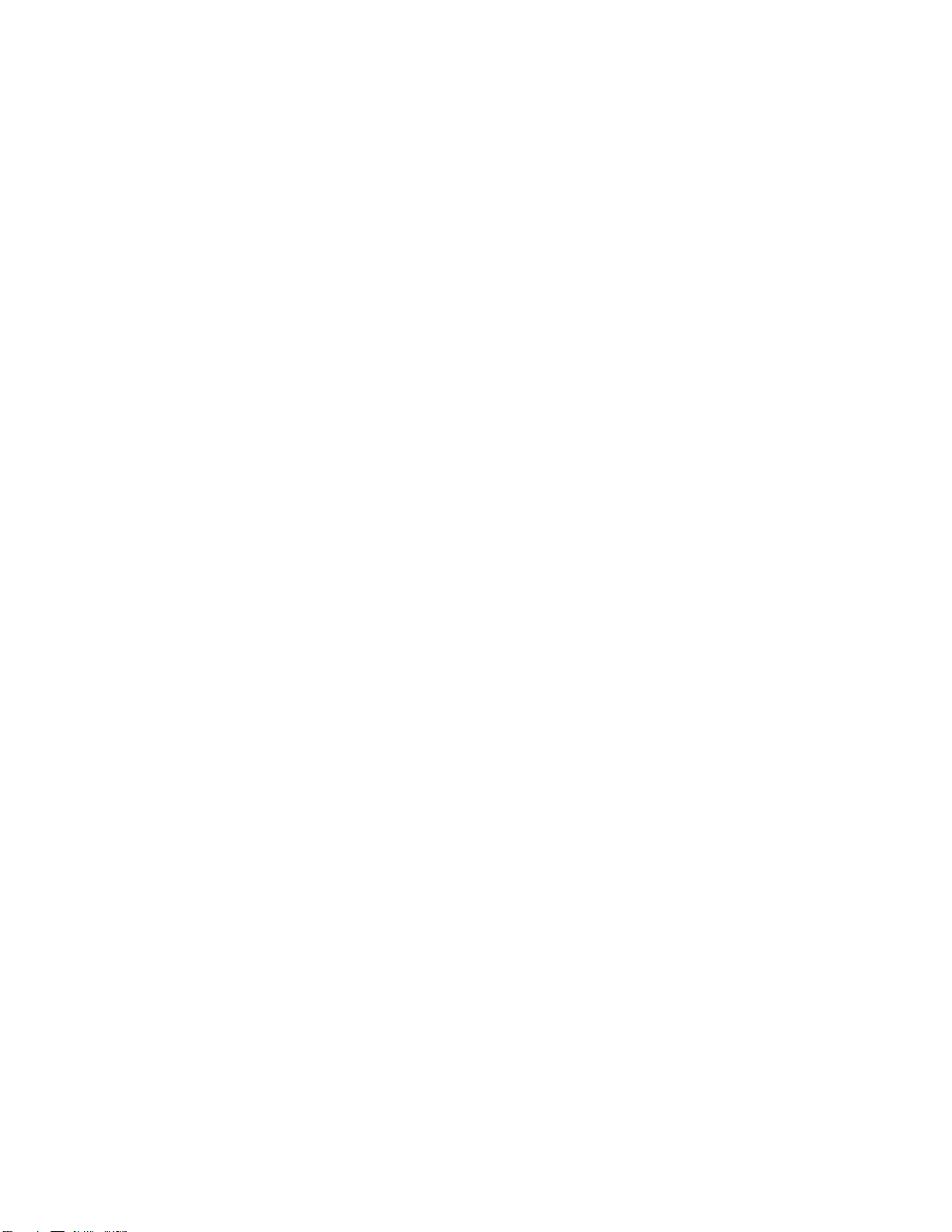
3.3.6.2 将标签带与传感器对准....................................................................................... 28
3.3.7
装填标签带
3.4 选项菜单系统..................................................................................................................... 28
3.4.1
操作测试标签
3.4.2
使用声音演示
3.4.3
设置/调整声音按钮音量
4.0 调整
调整......................................................................................................................................... 35
调整调整
4.1 打印头调整......................................................................................................................... 35
4.1.1
调整打印头压力
4.1.2
调整浓度(黑度)
4.2 调整堆叠器......................................................................................................................... 36
4.2.1
堆叠器位置
4.2.2
拨动开关
4.2.3
堆叠器角度
4.2.4
平台
.............................................................................................................................. 38
4.3 打印和切割调整................................................................................................................. 39
4.3.1 切割调整.................................................................................................................. 39
4.3.2 打印调整.................................................................................................................. 40
4.4 打印机功能......................................................................................................................... 40
4.4.1 选择打印机语言...................................................................................................... 40
4.4.2 设定日期和时间...................................................................................................... 41
4.4.3 启用或禁用切刀...................................................................................................... 41
4.4.4 选择打印速度.......................................................................................................... 41
4.4.5 选择标记方式.......................................................................................................... 42
4.4.6 选择检测标记类型.................................................................................................. 42
4.4.7 设置默认传输类型.................................................................................................. 43
4.4.8 查看寿命计数.......................................................................................................... 43
.................................................................................................................. 28
............................................................................................................. 29
.............................................................................................................. 31
............................................................................................ 33
.......................................................................................................... 35
...................................................................................................... 36
.................................................................................................................. 37
...................................................................................................................... 37
.................................................................................................................. 37
SNAP™ 打印机用户手册
5.0 维护
维护 ........................................................................................................................................ 44
维护维护
5.1 打印头清洗和处理............................................................................................................. 44
5.1.1
处理技术
5.1.2
清洗规程
5.2 更换打印头......................................................................................................................... 45
5.3 润滑..................................................................................................................................... 47
5.4 回转式切刀组件................................................................................................................. 48
5.4.1
拆卸和更换切刀组件
5.4.2
调整切刀初始位置
6.0 维俢调整
维俢调整 ................................................................................................................................ 50
维俢调整维俢调整
6.1
标签带(幅宽)导向器位置
6.2
标签带(幅宽)导向器宽度调整
6.3
辅助进给部
6.4
切刀剪切力调整
...................................................................................................................... 44
...................................................................................................................... 45
.................................................................................................. 48
...................................................................................................... 49
......................................................................................... 50
................................................................................. 50
..................................................................................................................... 50
............................................................................................................. 50
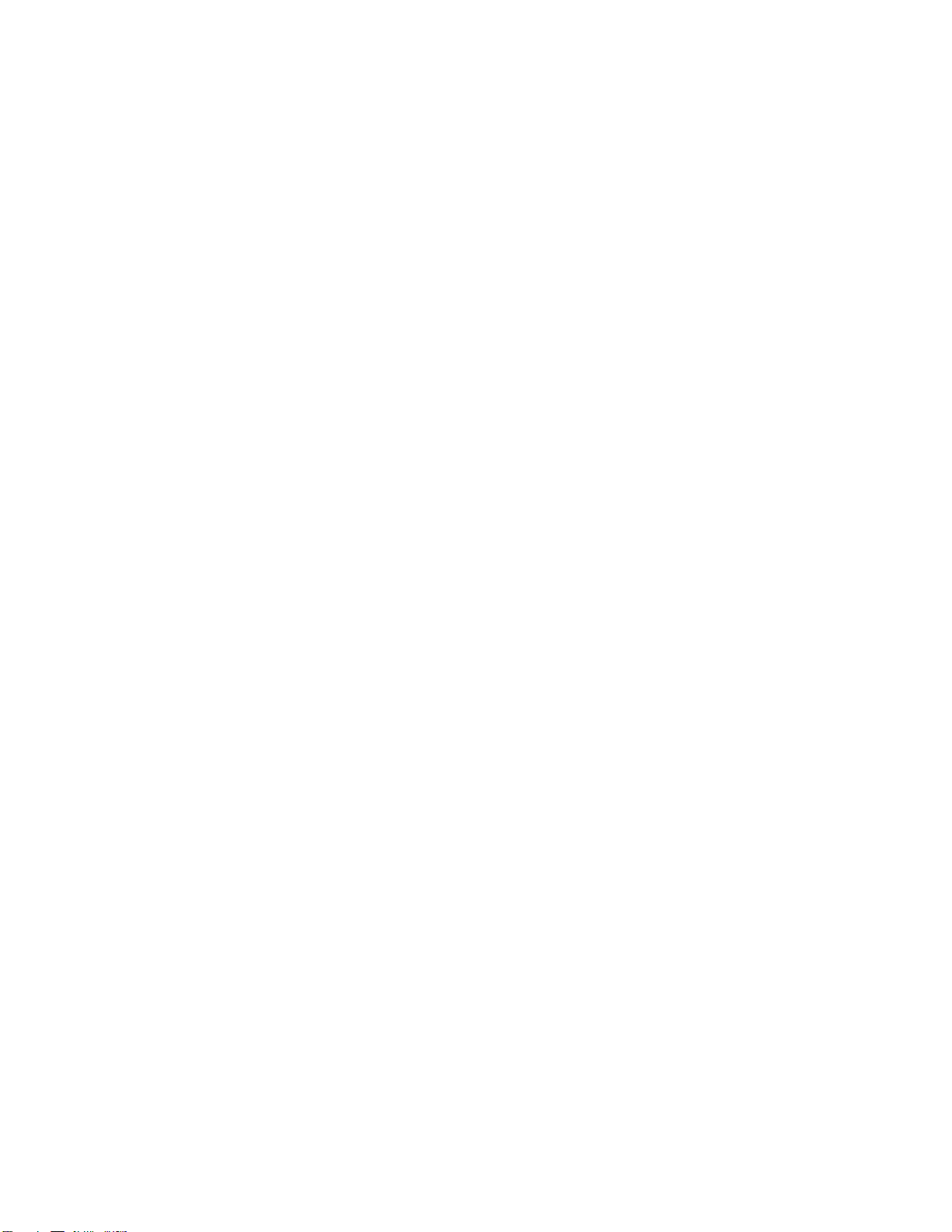
SNAP™ 500 打印机用户手册
7.0 远程控制
远程控制/显示模块
远程控制远程控制
7.1
7.2
7.3
8.0 虚拟控制面板
虚拟控制面板 ........................................................................................................................ 54
虚拟控制面板虚拟控制面板
8.1
9.0 打印机软件升级
打印机软件升级..................................................................................................................... 56
打印机软件升级打印机软件升级
9.1 简介..................................................................................................................................... 56
9.2 需要什么............................................................................................................................. 56
9.3 获得 UPG 文件................................................................................................................... 56
9.3.1
9.3.2
9.4 升级打印机的准备工作..................................................................................................... 56
9.5 执行升级............................................................................................................................. 56
10.0 电气故障检修
电气故障检修 ...................................................................................................................... 59
电气故障检修电气故障检修
显示模块 ............................................................................................................... 52
显示模块显示模块
控制打印机
菜单系统
更改设置值
查看和更改打印机设置
使用
SpecStar
订购
CD
..................................................................................................................... 53
......................................................................................................................... 53
..................................................................................................................... 53
................................................................................................. 55
获得
UPG
文件
.................................................................................... 56
形式的
UPG
文件
........................................................................................ 56
10.1 加电/登记/通信........................................................................................................... 59
10.2 标签带/墨带送进.............................................................................................................. 62
10.3 打印................................................................................................................................... 63
10.4 切割/堆叠.......................................................................................................................... 65
10.5 打印机错误....................................................................................................................... 66
11.0 机械故障检修
机械故障检修 ...................................................................................................................... 70
机械故障检修机械故障检修
11.1 标签带............................................................................................................................... 70
11.2 墨带................................................................................................................................... 71
11.3 打印................................................................................................................................... 71
11.4 切刀................................................................................................................................... 71
附录
附录 .............................................................................................................................................. 73
附录附录
1. 保险丝配置........................................................................................................................... 73
1.2
重新配置内部电源
2. 墨带和标签带传输类型....................................................................................................... 76
3. 打印机规格........................................................................................................................... 78
4.背反射传感器 580010 的工厂/现场安装说明..................................................................... 80
安装步骤
安装传感器
最后装配
............................................................................................................................... 80
........................................................................................................................... 82
............................................................................................................................... 84
背反射传感器安装装配图
5.上传感器组件 580009 & 580011 的工厂/现场安装说明.................................................... 85
打印机前部安装步骤
后部组件安装步骤
最后装配
............................................................................................................................... 92
......................................................................................................... 74
................................................................................................... 84
........................................................................................................... 85
............................................................................................................... 90
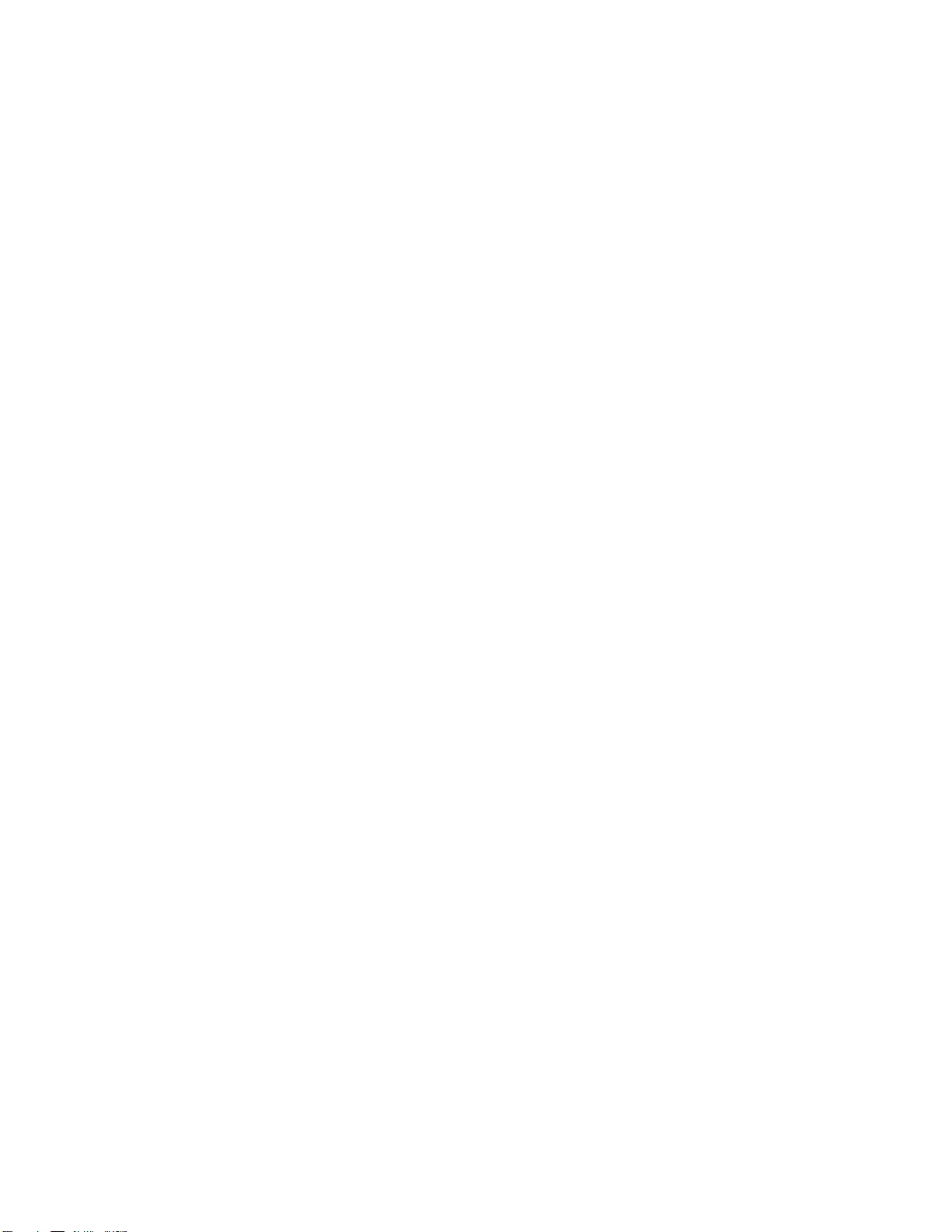
SNAP™ 打印机用户手册
对比度传感器装配图
6. 高速校验器组件 580015 工厂/现场安装说明.................................................................... 94
安装步骤
安装步骤
安装
7. 设置对比度传感器............................................................................................................... 99
设置
设置
8.保养信息.............................................................................................................................. 102
有限保修
零件
服务
9. 选项菜单系统流程图......................................................................................................... 103
电气装配图
电气装配图 ................................................................................................................................ 105
电气装配图电气装配图
电气系统原理图..................................................................................................................... 106
线束连接-1........................................................................................................................... 110
线束连接-2........................................................................................................................... 112
机械装配图
机械装配图 ................................................................................................................................ 115
机械装配图机械装配图
-
机械
–
电气
–
后盖
........................................................................................................................... 97
580011
580009
..................................................................................................................................... 102
..................................................................................................................................... 102
对比度传感器
对比度传感器
............................................................................................................................. 102
........................................................................................................... 93
................................................................................................................... 94
................................................................................................................... 96
................................................................................................. 99
............................................................................................... 100
开带装配图............................................................................................................................. 116
开带零件清单......................................................................................................................... 117
幅面导向器装配图................................................................................................................. 118
幅面导向器零件清单............................................................................................................. 119
打印头装配图......................................................................................................................... 120
打印头零件清单..................................................................................................................... 121
墨带开带/倒带装配图........................................................................................................... 122
墨带开带/倒带零件清单....................................................................................................... 123
直立框架装配图..................................................................................................................... 124
直立框架零件清单................................................................................................................. 125
外盖装配图............................................................................................................................. 126
外盖零件清单......................................................................................................................... 127
进给-传动系统装配图......................................................................................................... 128
进给-传动系统零件清单..................................................................................................... 129
切刀-传动系统-轧辊装配图............................................................................................. 130
切刀-传动系统-轧辊零件清单......................................................................................... 131
倒带装配图(选件)............................................................................................................. 132
倒带零件清单(选件)......................................................................................................... 133
进给-传动系统装配图......................................................................................................... 134
进给-传动系统零件清单..................................................................................................... 135
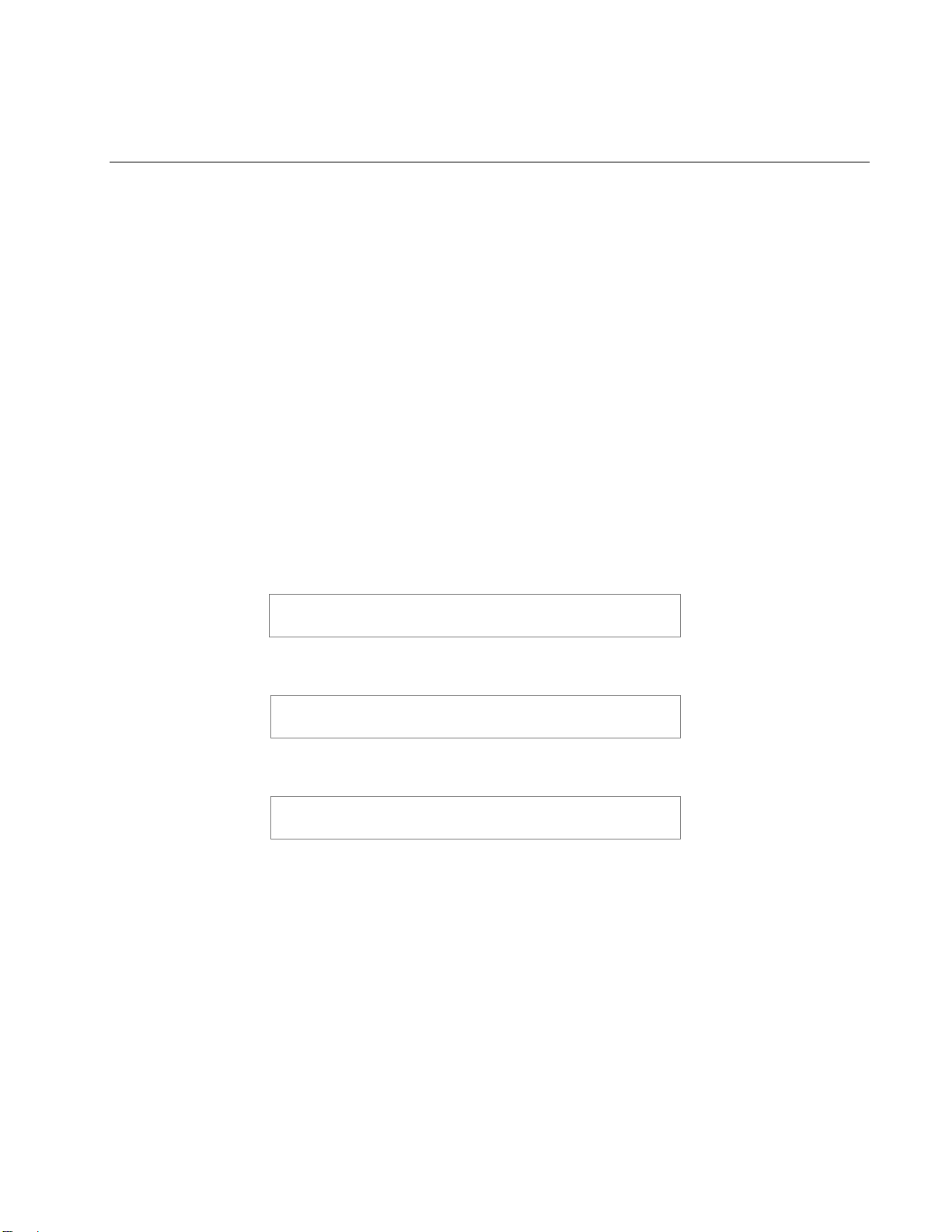
SNAP™ 500 打印机用户手册
7
1.0 简介
简介
简介简介
AVERY DENNISON SNAP 500 打印机安装简单、操作方便、可靠性高。该设备
可按每秒 7 英寸(178 毫米)的速度打印双面商标/说明标签。AVERY
DENNISON SNAP 500 打印机可快速换墨、更换打印带以及改变标签尺寸,可满
足大部分商标/说明标签的要求。
本手册供打印机的实际操作人员使用,是一本使用方便的快速参考指南。其内容包
括 AVERY DENNISON SNAP 500 打印机的验收、搬运、设置、安装、操作和维
护等规程。
请阅读手册的本节内容,以便熟悉打印机,掌握新购入的 AVERY DENNISON
SNAP 500 打印机的初次验收和设置事项。在本手册中,采用了“注”
和“警告”
警告”的提示方式,可快速辨别您所需的关键信息,以确保您的人身安全,
警告”警告”
帮助您正确操作打印机。
在安装或使用新购入的 AVERY DENNISON SNAP 500 打印机前,必须再次阅读
本手册中的所有“注”
用。另外,我们强烈建议您先观看
另外,我们强烈建议您先观看 17 分钟的视频培训光盘,此光盘可在任何
另外,我们强烈建议您先观看另外,我们强烈建议您先观看
ROM 驱动器中播放。
驱动器中播放。请保管好培训光盘和本手册,以备今后随时参阅。
驱动器中播放。驱动器中播放。
“注”、“小心”
“注”“注”
小心”和“警告”
小心”小心”
警告”的内容,以确保打印机发挥最大作
警告”警告”
分钟的视频培训光盘,此光盘可在任何 CD-
分钟的视频培训光盘,此光盘可在任何分钟的视频培训光盘,此光盘可在任何
注”、“小心”
注”注”
小心”
小心”小心”
“注”中的内容提醒您注意对理解和操作本设备特别重要
“注”中的内容提醒您注意对理解和操作本设备特别重要
“注”中的内容提醒您注意对理解和操作本设备特别重要“注”中的内容提醒您注意对理解和操作本设备特别重要
的信息。
的信息。
的信息。的信息。
“小心”中的内容提醒您注意可能会使打印机受到损坏的
“小心”中的内容提醒您注意可能会使打印机受到损坏的
“小心”中的内容提醒您注意可能会使打印机受到损坏的“小心”中的内容提醒您注意可能会使打印机受到损坏的
动作和情况。
动作和情况。
动作和情况。动作和情况。
“警告”中的内容描述了因操作不当或缺乏设备相关知识
“警告”中的内容描述了因操作不当或缺乏设备相关知识
“警告”中的内容描述了因操作不当或缺乏设备相关知识“警告”中的内容描述了因操作不当或缺乏设备相关知识
可能导致的人身伤害或打印机损坏等情况。
可能导致的人身伤害或打印机损坏等情况。
可能导致的人身伤害或打印机损坏等情况。可能导致的人身伤害或打印机损坏等情况。
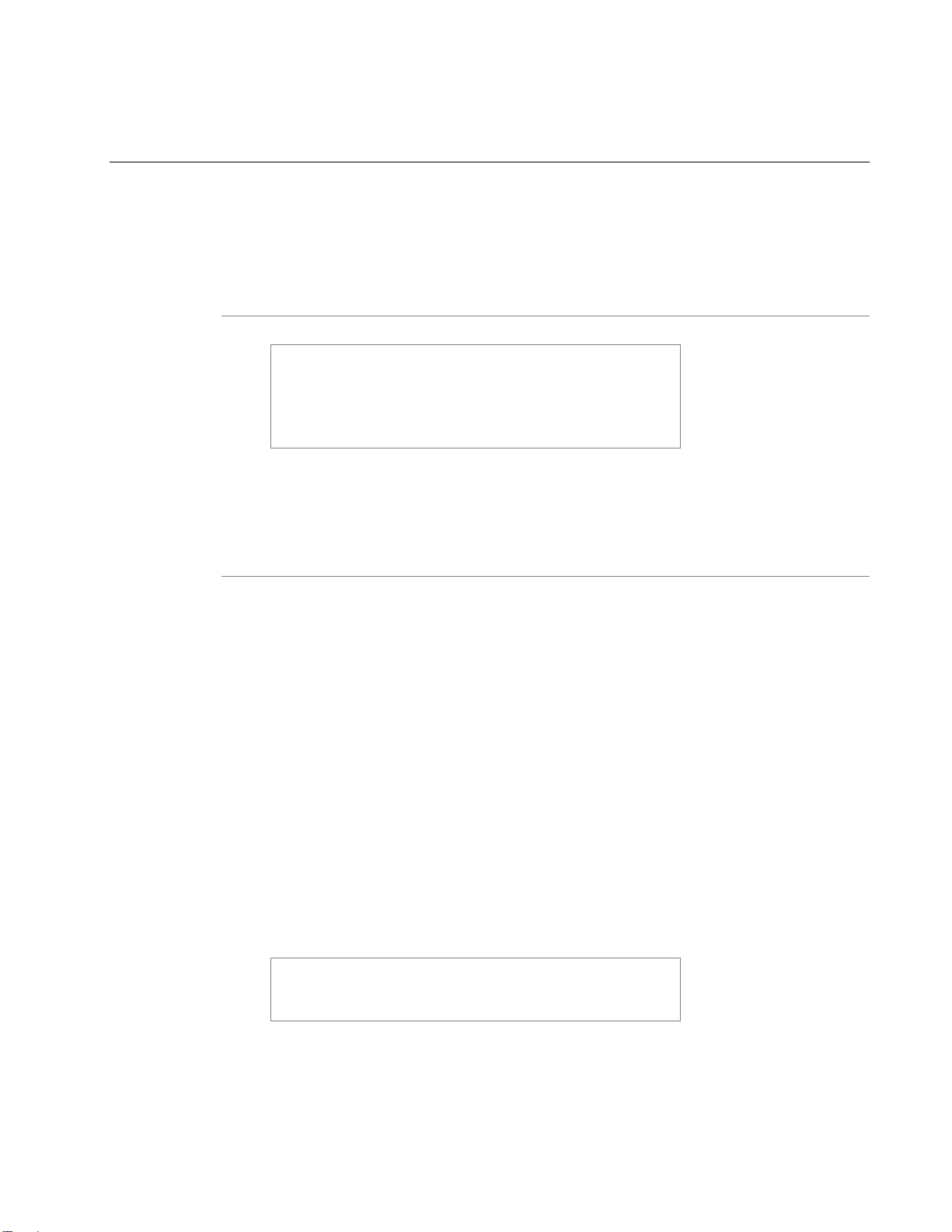
8
SNAP™ 500 打印机用户手册
2.0 安装
安装
安装安装
2.1 安装准备
安装准备
安装准备安装准备
2.1.1 交流电源线
2.1.2 设置注意事项
交流电源线
交流电源线交流电源线
注:
注:AVERY DENNISON 所需的最小电源为
注:注:
115V 或或或或 6A@ AC 230V。。。。因此,
SNAP 500 打印机、
使用同一个电源。强烈建议打印机及其附件使用专用电源
使用同一个电源。强烈建议打印机及其附件使用专用电源
使用同一个电源。强烈建议打印机及其附件使用专用电源使用同一个电源。强烈建议打印机及其附件使用专用电源
线路。
线路。
线路。线路。
AVERY DENNISON SNAP 500 打印机或连接到 AVERY DENNISON SNAP 500
打印机的外设应符合标准电气规范,包括正确连接地线和中线。
打印机、PC 以及任何配套设备或维俢设
打印机、打印机、
所需的最小电源为 10A@AC
所需的最小电源为所需的最小电源为
因此,AVERY DENNISON
因此,因此,
以及任何配套设备或维俢设备可
以及任何配套设备或维俢设以及任何配套设备或维俢设
备可
备可备可
本打印机重 45 磅(20.5 公斤),因此需要准备一个在质量和强度方面都足以支撑
此重量的工作台。AVERY DENNISON SNAP 500 打印机的所占空间约为 72 英吋
宽×30 英吋深×32 英吋高(1.8 米×76 厘米×81 厘米)。主 PC(若使用的话)和
任何打印机选件会增加所需面积。柏盛(AVERY DENNISON)建议采用工业用
工作台。请参见下图 1。
AVERY DENNISON SNAP 500 打印机设计合理,操作人员可方便地使用打印机
的控制器及其他部件。请按以下标准选择 AVERY DENNISON SNAP 500 打印机
的设置场所:
1. 应选择确保打印机处于最佳作业流程、并可方便操作人员使用的场所。应
考虑操作人员对于打印机的台面高度、打印机周围空间大小所需的身体条
件,以及操作人员使用打印机的便利性等问题。请参见图 1。
2. 虽然柏盛(AVERY DENNISON)已对该打印机进行了低噪音设计,但我
们仍建议您将打印机安置在一个适当的场所,以使打印和切割时所产生的
重复噪音降至可接受的水平。
小心:每位客户应负责为
小心:每位客户应负责为 AVERY DENNISON SNAP
小心:每位客户应负责为小心:每位客户应负责为
500 打印机创建满足所推荐条件的工作站,以确保打印机
打印机创建满足所推荐条件的工作站,以确保打印机
打印机创建满足所推荐条件的工作站,以确保打印机打印机创建满足所推荐条件的工作站,以确保打印机
处于最佳的操作状态。
处于最佳的操作状态。
处于最佳的操作状态。处于最佳的操作状态。
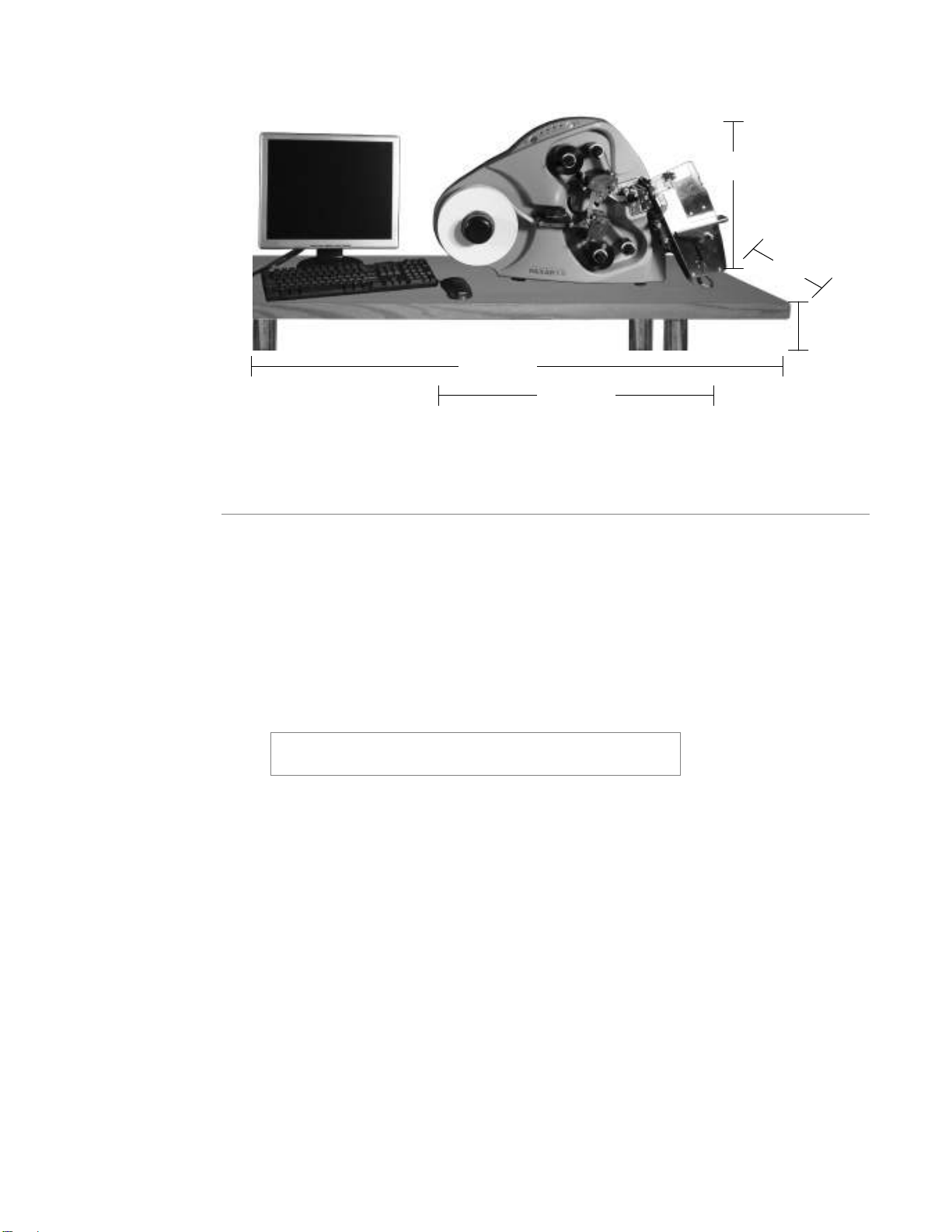
SNAP™ 500 打印机用户手册
图 1 推荐的工作站布局
72”
(1.8 m)
25”
(64 cm)
9
18.5”
(47 cm)
30”
(76 cm)
32”
(81 cm)
2.1.3 个人计算机要求
个人计算机要求
个人计算机要求个人计算机要求
本节将介绍用于将信息下载到 AVERY DENNISON SNAP 500 打印机的个人计算
机的硬件和应用软件要求。
AVERY DENNISON SNAP 500 打印机可与任何能够发送柏盛(AVERY
DENNISON)命令语言或 PCL 的计算机相连接。
当采用 AVERY DENNISON SNAP 500 打印机时,PCMate Platinum 应用程序可
支持新的远程虚拟控制/显示面板特性。该软件可通过 Internet 自动升级,并可充
分利用 AVERY DENNISON SNAP 500 打印机较高的通信速度。
注:使用
注:使用 PCMate Platinum 时,强烈建议应满足以下最
注:使用注:使用
低的系统要求。
低的系统要求。
低的系统要求。低的系统要求。
• IBM ® PC 或兼容机
• Microsoft Windows ® 2000,XP 或更高版本
• 256MB 存储器
• 4 GB 以上可用硬盘空间
• Pentium III 或更高,800MHz
时,强烈建议应满足以下最
时,强烈建议应满足以下最时,强烈建议应满足以下最
• 显示器,分辨率 1024×768
• CD ROM 驱动器
• Internet 连接,可进行软件升级及远程诊断
有关 PCMate Platinum 的正确安装步骤,请参见 PCMate Platinum 用户手册。
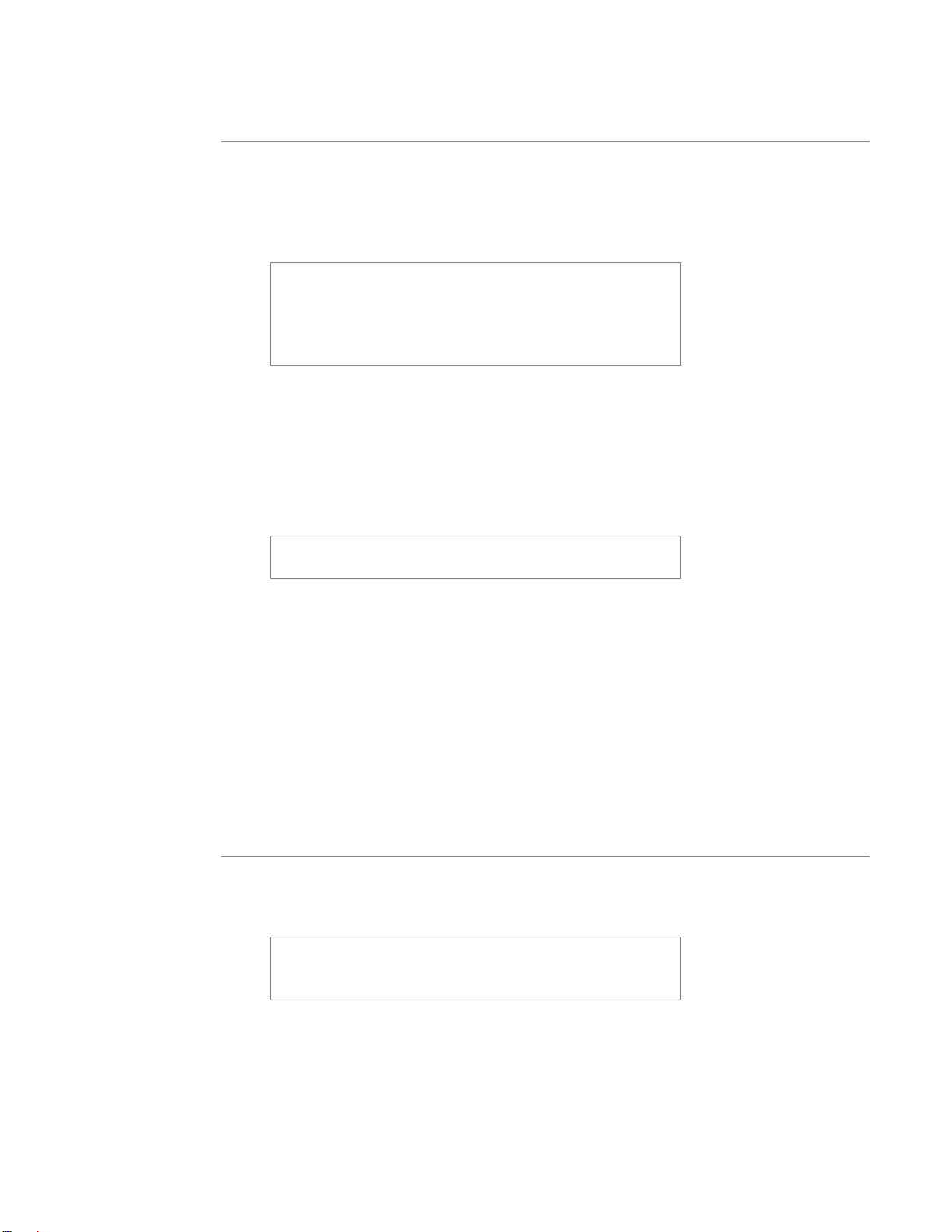
10
SNAP™ 500 打印机用户手册
2.1.4 用户安全
2.2 验收
验收
验收验收
用户安全
用户安全用户安全
1. 遵守设备所规定的所有安全要求和规程。
2. 清洗、维修或更换任何部件之前,先应关闭打印机电源。
3. 安装或更换耗材时,不必关闭电源。
小心:
小心:AVERY DENNISON SNAP 500 打印机有多处卷
小心:小心:
夹点,所有这些部位都已进行了充分保护。为优化打印机
夹点,所有这些部位都已进行了充分保护。为优化打印机
夹点,所有这些部位都已进行了充分保护。为优化打印机夹点,所有这些部位都已进行了充分保护。为优化打印机
的操作和性能,并保持机器安全部件的完整性,
的操作和性能,并保持机器安全部件的完整性,柏盛
的操作和性能,并保持机器安全部件的完整性,的操作和性能,并保持机器安全部件的完整性,
((((AVERY DENNISON))))强烈建议您不要改造或停用这些
部件。
部件。
部件。部件。
AVERY DENNISON SNAP 500 打印机装运箱重 65 磅(30 公斤)。该打印机发送
时装在特制的大纸箱中,可对打印机起很好的保护作用,但可能不方便用手将其搬
到安装位置。
小心:切勿在装运
小心:切勿在装运////验收部门从纸箱中取出打印机或开
小心:切勿在装运小心:切勿在装运
箱。
箱。
箱。箱。
强烈建议您不要改造或停用这些
强烈建议您不要改造或停用这些强烈建议您不要改造或停用这些
验收部门从纸箱中取出打印机或开
验收部门从纸箱中取出打印机或开验收部门从纸箱中取出打印机或开
打印机有多处卷
打印机有多处卷打印机有多处卷
柏盛
柏盛柏盛
2.3 开箱
开箱
开箱开箱
2.3.1 从纸箱中取出打印机
1. 请用铲车、叉车、或手推车将 AVERY DENNISON SNAP 500 打印机搬到
目的地。使用这些搬运装置可更容易、更安全地移动打印机。在工作场所
内将打印机移动到新位置时,请将打印机装在纸箱内,这样可起到保护作
用。
2. 堆叠器、远程显示器/控制单元以及为打印机购置的其他附件都可单独装
运。
从纸箱中取出打印机
从纸箱中取出打印机从纸箱中取出打印机
1. 拆去包装带并(或)割开纸箱顶部由胶带粘住的接缝,然后从顶部打开纸箱。
2. 取出泡沫塑料包装层(参见图 2)。
小心:请勿丢弃任何包装
小心:请勿丢弃任何包装////装运材料,以备将打印机搬到
小心:请勿丢弃任何包装小心:请勿丢弃任何包装
另一个位置,或送回
另一个位置,或送回柏盛
另一个位置,或送回另一个位置,或送回
修时使用。
修时使用。
修时使用。修时使用。
3. 打开保护打印机的塑料包装袋。
4. 左手放在标签带轴上面的泡沫塑料切口处,握住堆叠器下安装轴。将打印机小
心从箱中提出,放在工作站台面上。
装运材料,以备将打印机搬到
装运材料,以备将打印机搬到装运材料,以备将打印机搬到
柏盛((((AVERY DENNISON))))进行维
柏盛柏盛
进行维
进行维进行维
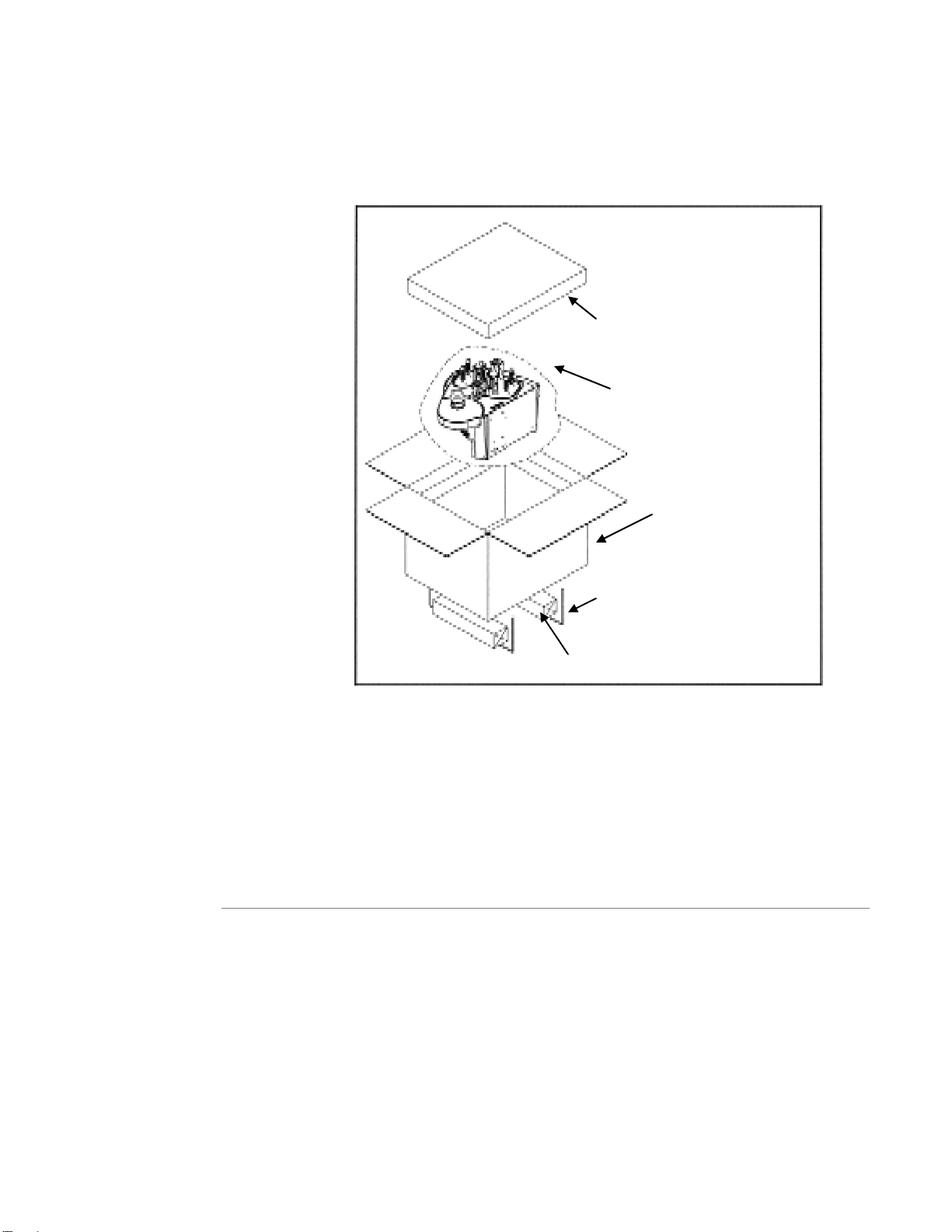
SNAP™ 500 打印机用户手册
Top Foam Packing Layer
Poly Bag Covering
Carton
International Shipping Blocks
5. 顺时针转动标签带轴,取下标签带轴后面的保护用泡沫塑料。
6. 从箱中取出堆叠器,将其放在靠近打印机的工作站台面上。请参见 2.5.1 节
“连接堆叠器”。
11
2.3.2 检验
检验/库存检查表
检验检验
1. 检查打印机是否在装运过程中有任何损坏。
2. 检查 AVERY DENNISON SNAP 500 打印机装运纸箱,确保打印机附带下
Band Strap – International
Only
Top Foam Packing Layer 顶部泡沫塑料包装层
Poly Bag Covering 塑料包装袋
Band Strap – International Only 包装带 - 仅用于海外装运
International shipping blocks 海外装运垫块
图 2. 装运纸箱
库存检查表
库存检查表库存检查表
列物品。
AVERY DENNISON SNAP 500 打印机用户手册
Carton 纸箱
串行电缆
115V 打印机用快速拆卸电源线

12
Upper Print Station
PCMate Platinum 软件(CD)
教学光盘(CD)
3. 如果打印机存在明显损坏,或以上所列的任何物品丢失,请与柏盛
(AVERY DENNISON)联系,以获取进一步的指示。
• 若在美国,请拨打(570) 888-6641,选择“Customer Service(客户服
务)”选项。
• 若在美国以外的其他国家,请与当地的柏盛(AVERY DENNISON)
供应商联系。
SNAP™ 500 打印机用户手册
2.4 打印机说明
打印机说明
打印机说明打印机说明
AVERY DENNISON SNAP 500 打印机的重要部件如下图所示。请您花费一点时
间来熟悉本打印机。
Upper Ink Arbors
Tape Arbor
Tape (Web) Guide
Control Panel
Lower Print Station
Rotary Knife
Stacker
Lower Ink Arbors
Upper Ink Arbors 上墨带轴
Tape Arbor 标签带轴
Tape (Web) Guide 标签带(幅面)导向器 Lower Print Station 下打印站 Lower Ink Arbors 下墨带轴
Control Panel 控制面板 Upper Print Station 上打印站
图 3 AVERY DENNISON SNAP 500 打印机
Rotary Knife 回转式切刀
Stacker 堆叠器
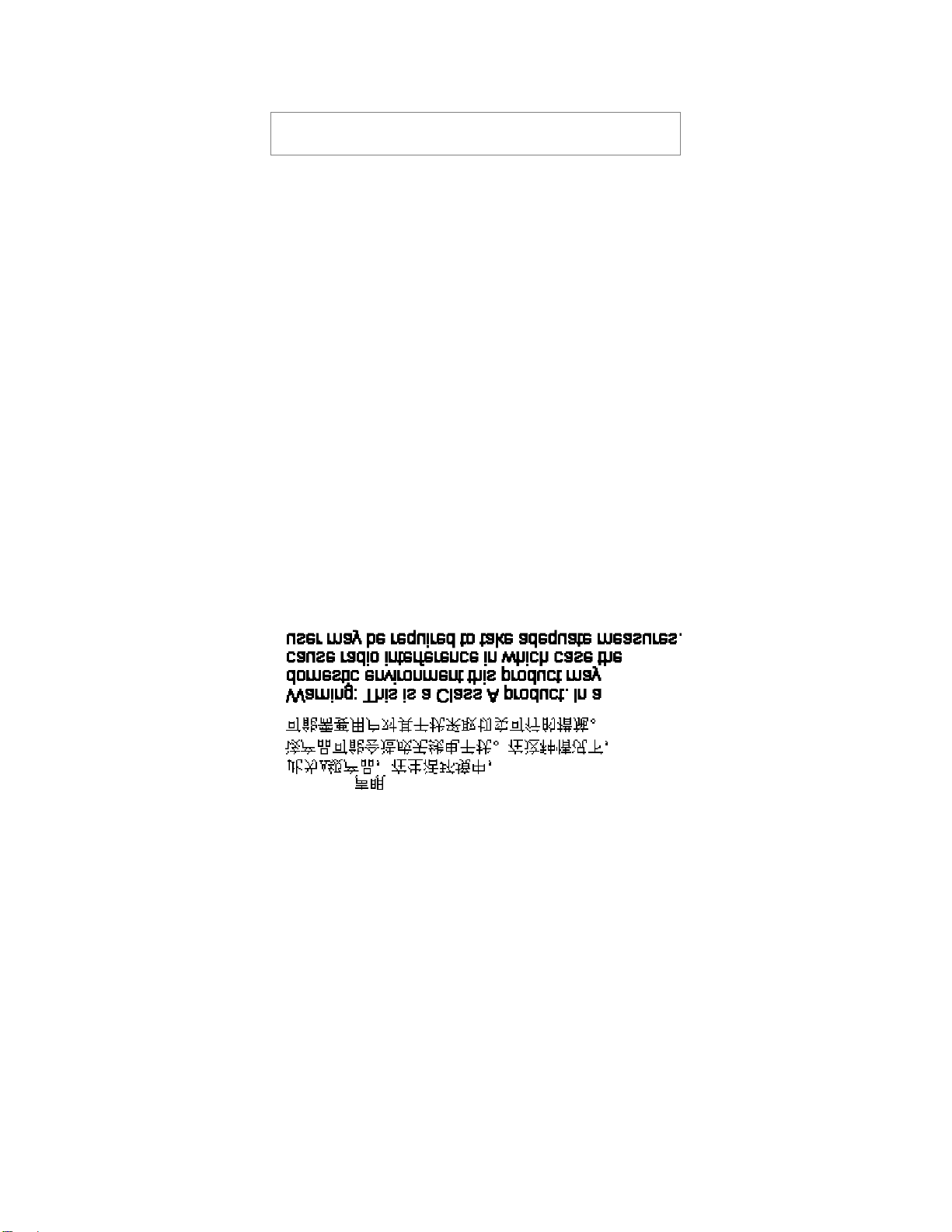
SNAP™ 500 打印机用户手册
注:请花费一点时间来熟悉本打印机的主要部件及其功
注:请花费一点时间来熟悉本打印机的主要部件及其功
注:请花费一点时间来熟悉本打印机的主要部件及其功注:请花费一点时间来熟悉本打印机的主要部件及其功
能。请参见图
能。请参见图 3。。。。
能。请参见图能。请参见图
• 标签带轴
标签带轴用来支撑标签带卷。顺时针或逆时针旋转外旋钮,可调整标签带
标签带轴标签带轴
轴,以适应从½英寸~2 ¼英寸(12.7 毫米 ~ 57.2 毫米)的不同宽度的标
签带。
13
• 旋转黑色旋钮,调整标签带或幅面导向器。
• 上下打印站
上下打印站配备有调整打印头压力和打印浓度的旋钮,以控制打印质量。
上下打印站上下打印站
• 上下墨带轴
上下墨带轴由弹簧加载,可将它们打开,并自动进行墨带芯相互定心。可
上下墨带轴上下墨带轴
适应从 1 英寸~ 2 ½英寸(25 毫米 ~ 60 毫米)的不同宽度的墨带卷。
• 回转式切刀组件
回转式切刀组件随打印机一起提供。对于打印编织标签带的应用情况,配
回转式切刀组件回转式切刀组件
备可提供超声波切割和密封功能的声波刀选件。
• 堆叠器
堆叠器用来收集已切好、打印好的标签。可对其进行调整,以适应各种标
堆叠器堆叠器
签带和标签长度。当堆叠器到达底部时,打印机将会停止,表示堆叠器已
装满,可取出标签。
• 控制面板
控制面板上设置有按钮和 LED,表示打印机状态和具体作业的信息。
控制面板控制面板
标签带或幅面导向器。
标签带或幅面导向器。标签带或幅面导向器。
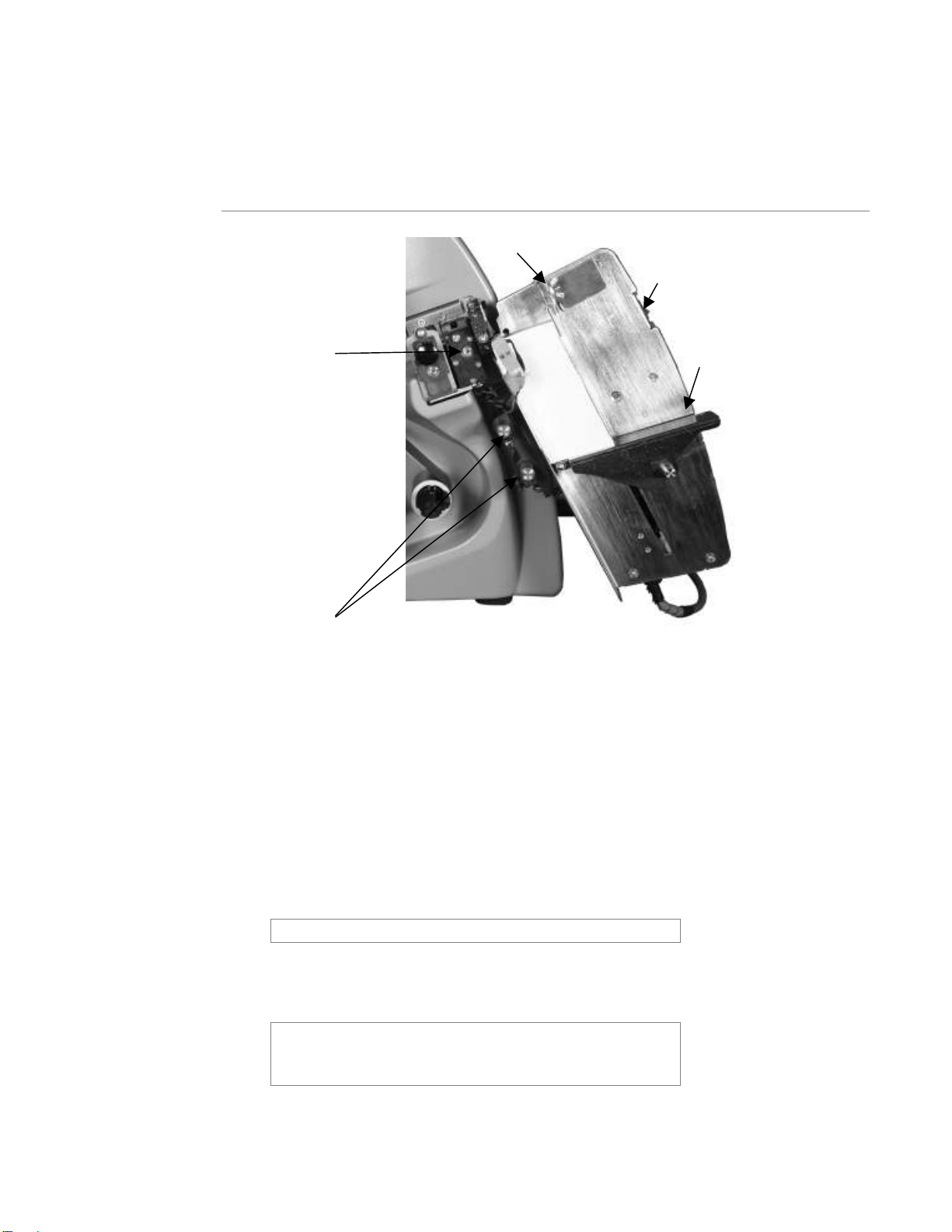
14
Platform
Label Stop
Rotary Knife
Shafts
SNAP™ 500 打印机用户手册
2.5 安装打印机
安装打印机
安装打印机安装打印机
2.5.1 连接堆叠器
连接堆叠器
连接堆叠器连接堆叠器
Stacker Sensor
Switch
Rotary Knife 回转式切刀
Shafts 轴
堆叠器和回转式切刀是两个独立的组件,可以快速方便地安装和(或)更换。有关
堆叠器拆卸和调整方面的信息,请参见 4.2 节。
注:务必将堆叠器顶部推至轧辊剥离板后面。
注:务必将堆叠器顶部推至轧辊剥离板后面。
注:务必将堆叠器顶部推至轧辊剥离板后面。注:务必将堆叠器顶部推至轧辊剥离板后面。
注:连接器上有一个套管,用来卡住连接器,使其与配对
注:连接器上有一个套管,用来卡住连接器,使其与配对
注:连接器上有一个套管,用来卡住连接器,使其与配对注:连接器上有一个套管,用来卡住连接器,使其与配对
的连接器完全接合。只有当两个连接器正确对接后,两根
的连接器完全接合。只有当两个连接器正确对接后,两根
的连接器完全接合。只有当两个连接器正确对接后,两根的连接器完全接合。只有当两个连接器正确对接后,两根
电缆才能互相滑入。
电缆才能互相滑入。
电缆才能互相滑入。电缆才能互相滑入。
Label Stop 标签挡板 Stacker Sensor Switch 堆叠传感器开关
图 4 回转式切刀和底部倾斜堆叠器
1. 将两根轴置于打印机的辅助进给和声波刀组件下(参见图 4)。
2. 将堆叠器套在两根轴上,直到堆叠器后部超出切割的标签带尺寸为止。
3. 将从堆叠器组件底部延伸出的堆叠器接口电缆连接到打印机右侧较大的连
接器上。旋转连接器,并向内略加压力,就可使连接器接合。
Platform 平台

SNAP™ 500 打印机用户手册
1 23
Date Code
–
Year Month
15
2.5.2 检查主保险丝
检查主保险丝的配置
检查主保险丝检查主保险丝
警告:打印机通电前,必须检查
警告:打印机通电前,必须检查 AC
警告:打印机通电前,必须检查警告:打印机通电前,必须检查
是否适合您所在地区的电压(线路电压:
是否适合您所在地区的电压(线路电压:AC 90-132V @
是否适合您所在地区的电压(线路电压:是否适合您所在地区的电压(线路电压:
50-60Hz 单相,或
AVERY DENNISON SNAP 500 打印机上的主保险丝在打印机后部 AC 电源接入
口插座内(参见图 5)。AC 电源接入口有一个用于安装保险丝并可选择适当线路
电压的抽拉盒。
1. 查看打印机后部窗口中显示的线路电压值(参见图 1)。如果窗口中的数字与
2. 如果线路电压与您所在地区的电压不一致,请与当地的柏盛(AVERY
• 若在美国,请拨打(570) 888-6641。
• 若在美国以外的其他国家,请与当地的柏盛(AVERY DENNISON)供应商联
警告
警告:
警告警告
打印机需要进行内部变换。具体说明请参见附录
打印机需要进行内部变换。具体说明请参见附录 1111。如果
打印机需要进行内部变换。具体说明请参见附录打印机需要进行内部变换。具体说明请参见附录
未按说明进行操作,可能会损坏打印机。
未按说明进行操作,可能会损坏打印机。
未按说明进行操作,可能会损坏打印机。未按说明进行操作,可能会损坏打印机。
单相,或 AC 180-265V @ 50-60Hz 单相)。
单相,或单相,或
您所在地区的电压相一致,则可继续设置打印机。
DENNISON)供应商联系。如要更改保险丝配置,请参见附录 1。
系。
: 将线(电源)电压从
将线(电源)电压从 115V 切换至
: :
将线(电源)电压从将线(电源)电压从
的配置
的配置的配置
AC 电源插座上的主保险丝
电源插座上的主保险丝
ACAC
电源插座上的主保险丝电源插座上的主保险丝
单相)。
单相)。单相)。
切换至 230V 时,某些
切换至切换至
时,某些
时,某些时,某些
。如果
。如果。如果
小心:如果窗口中的数字与准备供给打印机的
小心:如果窗口中的数字与准备供给打印机的 AC
小心:如果窗口中的数字与准备供给打印机的小心:如果窗口中的数字与准备供给打印机的
路电压不一致,则不要插入此电源线。
路电压不一致,则不要插入此电源线。
路电压不一致,则不要插入此电源线。路电压不一致,则不要插入此电源线。
AC 电源线
电源线
ACAC
电源线电源线
警告:如果试图打开已插入
警告:如果试图打开已插入 AC
警告:如果试图打开已插入警告:如果试图打开已插入
将会损坏
将会损坏 AC
将会损坏将会损坏
AC 接入口
接入口。。。。
ACAC
接入口接入口
AC 电电电电源线的
源线的 AC
ACAC
源线的源线的
115V Fuse Line Voltage Setting
2 00 5 0 8
AC 电源接入口,
电源接入口,
ACAC
电源接入口,电源接入口,
Date Code – Year Month 日期代码-年 月 115V Fuse Line Voltage Setting 115V 保险丝线路电压设置
图 5 打印机右侧 - 后视图
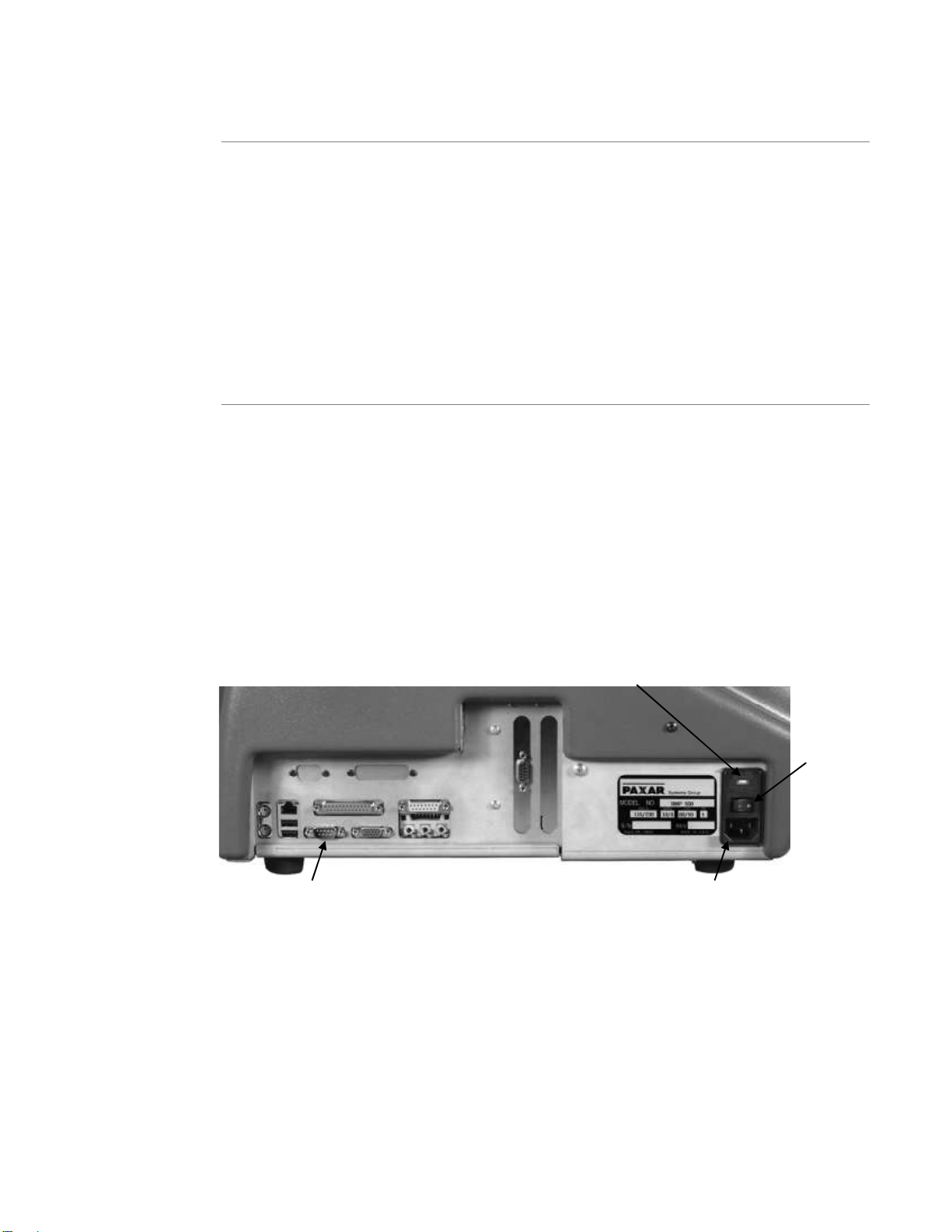
16
SNAP™ 500 打印机用户手册
2.5.3 安装电源线
2.5.4 安装
安装电源线
安装电源线安装电源线
每台 115V 打印机随带一根快速拆卸电源线。该 115V 打印机的电源线采用在美国
使用的标准三叉插头。
如果您的打印机没有随带电源线,且您的打印机的工作额定电压不是 115V,那么
您需要针对您的电压情况准备电源线。电源线一端需有一个 IEC-320-C13 插头,
另一端有一个适合您电源插座的合适插头。
1. 将 AC 电源接入口插座置于打印机后部电源开关的正下方(参见图 5)。
2. 将电源线插入 AC 电源接入口插座。
安装 PC 接口电缆
安装安装
如果您通过一台个人计算机使用 AVERY DENNISON SNAP 500 打印机,则需要
以下一种计算机接口电缆:
• 附带连接器(零件号 581139)的空调制解调器串行电缆
• USB / 串行适配器 - 零件号 581140
• 以太网适配器
接口电缆
接口电缆接口电缆
1. 将通信电缆连接器置于打印机后部(参见图 6)。
2. 将串行电缆连接器插入串口。
Serial Port for Communication to Printer AC Connection for Power Cable
Serial Port for Communication to Printer
打印机通信串口
115 V Fuse Line Voltage Setting
Power
Switch
115V Fuse Line Voltage Setting 115V 保险丝线路电压设置
Power Switch 电源开关
AC Connection for Power Cable 电源线 AC 插座
图 6 打印机后视图
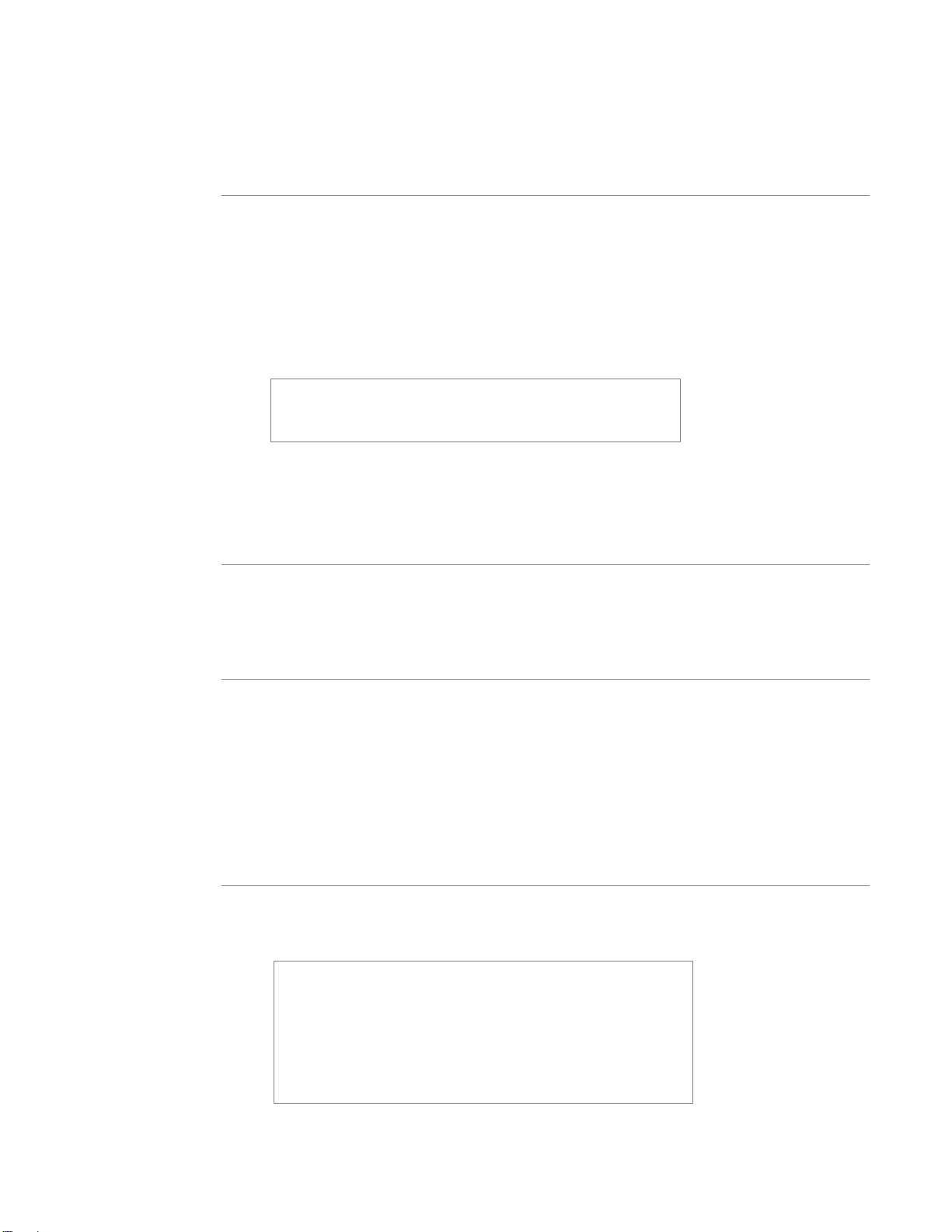
SNAP™ 500 打印机用户手册
17
2.5.5 安装
2.6 打印测试标签
打印测试标签
打印测试标签打印测试标签
2.6.1 装载耗材
安装 PCMate Platinum 软件
安装安装
用于驱动柏盛(AVERY DENNISON) 系列打印机的软件将分别在各自的手册中
介绍。PCMate Platinum 软件是一个 Windows®应用程序,用来创建 AVERY
DENNISON SNAP 500 打印机以及其他所有柏盛(AVERY DENNISON)控制打
印机的格式。
当采用 RS232 接口和柏盛(AVERY DENNISON)命令语言(PCL)时,此打印
机还可通过主机直接操作。
注:当采用具有虚拟控制
注:当采用具有虚拟控制////显示接口的
注:当采用具有虚拟控制注:当采用具有虚拟控制
时,远程控制
时,远程控制////显示模块将起作用。但是,这只有当打印
时,远程控制时,远程控制
机由一台主计算机或其他软件接口
机由一台主计算机或其他软件接口包驱动时才需要。
机由一台主计算机或其他软件接口机由一台主计算机或其他软件接口
装载耗材
装载耗材装载耗材
在打印测试标签前,首先必须给打印机装上标签带和墨带。有关标签带和墨带的安
装说明,请参见 3.1 节。
软件
软件软件
显示接口的 PCMate Platinum
显示接口的显示接口的
显示模块将起作用。但是,这只有当打印
显示模块将起作用。但是,这只有当打印显示模块将起作用。但是,这只有当打印
包驱动时才需要。
包驱动时才需要。包驱动时才需要。
2.6.2 开启打印机
2.6.2 选择测试格式
开启打印机
开启打印机开启打印机
接通电源。电源开关在打印机后部电源线的正上方。
打印机控制面板上的四个指示灯将点亮数秒钟,然后四个指示灯开始闪烁。这说明
打印机正在进行内部诊断测试。数秒钟后,这些指示灯停止闪烁,Ready(就绪)
指示灯点亮,说明打印机准备就绪。
如果发生任何问题,请参见 9、10 节“故障检修”。
选择测试格式
选择测试格式选择测试格式
打印机中内置两种测试格式。用“选项菜单系统”选择这些格式。以下介绍如何选
择一种测试格式的步骤。关于“选项菜单系统”的更多信息,请参见 3.4 节。
本手册中按一个按钮的含义为,按下此按钮,然后立即松
本手册中按一个按钮的含义为,按下此按钮,然后立即松
本手册中按一个按钮的含义为,按下此按钮,然后立即松本手册中按一个按钮的含义为,按下此按钮,然后立即松
开。按住一个按钮的含义为,按下此按钮并保持此状态,
开。按住一个按钮的含义为,按下此按钮并保持此状态,
开。按住一个按钮的含义为,按下此按钮并保持此状态,开。按住一个按钮的含义为,按下此按钮并保持此状态,
直到打印机作出反应为止。
直到打印机作出反应为止。
直到打印机作出反应为止。直到打印机作出反应为止。
当您进入“选项菜单系统”时,可按住
当您进入“选项菜单系统”时,可按住 Voice(声音)按
当您进入“选项菜单系统”时,可按住当您进入“选项菜单系统”时,可按住
钮,直到打印机显示
钮,直到打印机显示““““Returning to print mode(返回
钮,直到打印机显示钮,直到打印机显示
打印模式)”为止。
打印模式)”为止。
打印模式)”为止。打印模式)”为止。
(声音)按
(声音)按(声音)按
(返回
(返回(返回
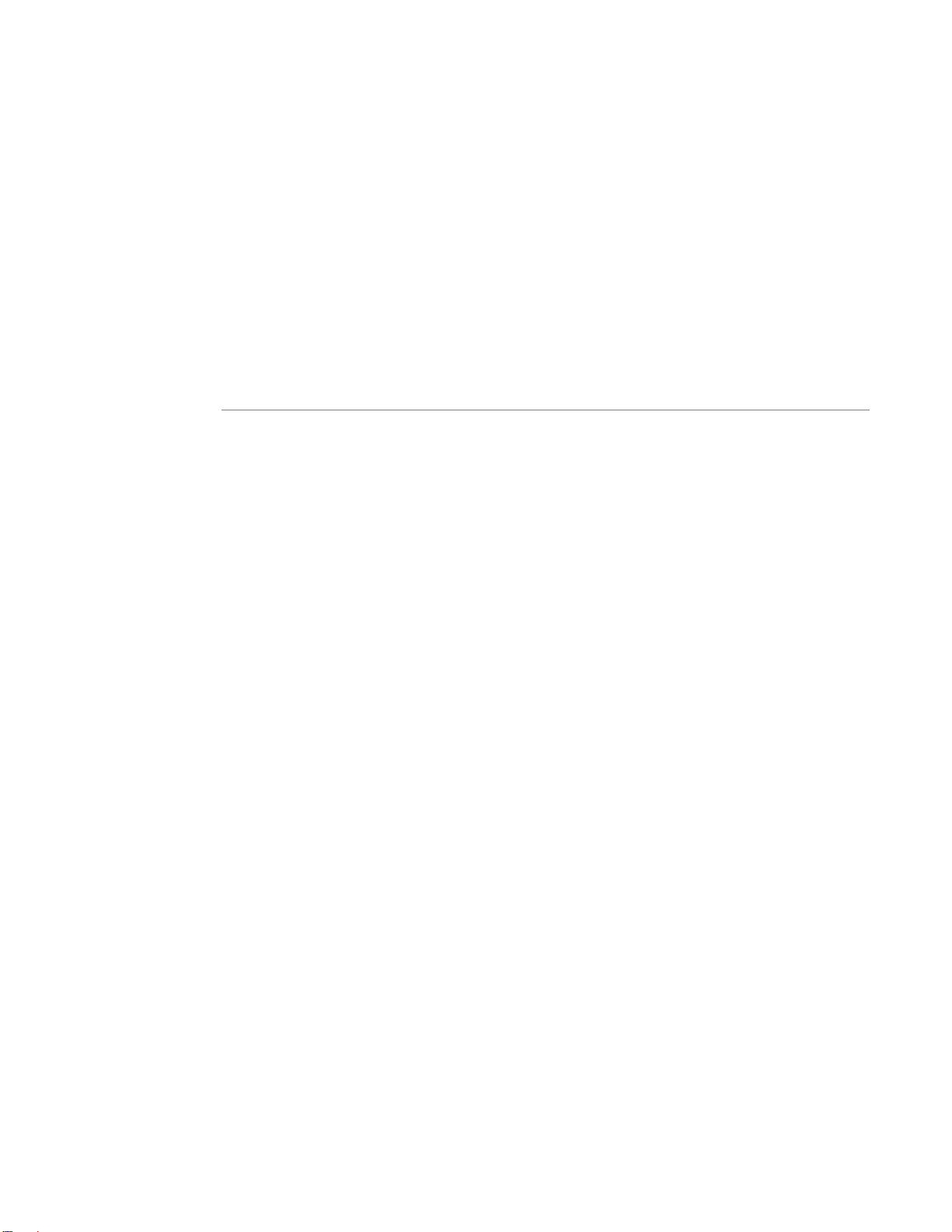
18
1. 按住 Voice(声音)按钮,直到打印机显示“Press Start for Test Patterns(按
Start 选择测试图案)”为止。
2. 按 Start(开始)按钮。打印机显示“Press Start for Test Pattern 1(按 Start 选
择测试图案 1)”。如果您想打印测试图案 1,按 Start(开始)按钮,然后跳到
第 3 步。如果您想打印测试图案 2,按 Voice(声音)按钮。打印机显示“Press
Start for Test Pattern 2(按 Start 选择测试图案 2)”。然后,按 Start(开始)
按钮。
3. 打印机显示“Ready to print test pattern 1 (or 2), Returning to print mode(准
备打印测试图案 1(或 2),返回打印模式)”。这时,Data(数据)指示灯点
亮。现在,打印机已准备打印测试标签。
SNAP™ 500 打印机用户手册
2.6.3 打印测试标签
打印测试标签
打印测试标签打印测试标签
按 Start(开始)按钮。堆叠器(如果已安装)将移动平台至其初始位置,然后打
印机开始打印测试标签。
如果发生任何问题,Supply(耗材)或 Error(错误)指示灯将点亮。如果出现这
种情况,按 Voice(声音)按钮,打印机将显示信息,指出问题所在。解决问题
后,再次按 Start(开始)按钮。重复此步骤,直到打印机连续操作为止。
如果您不能操作打印机,请参见 9、10 节“故障检修”。
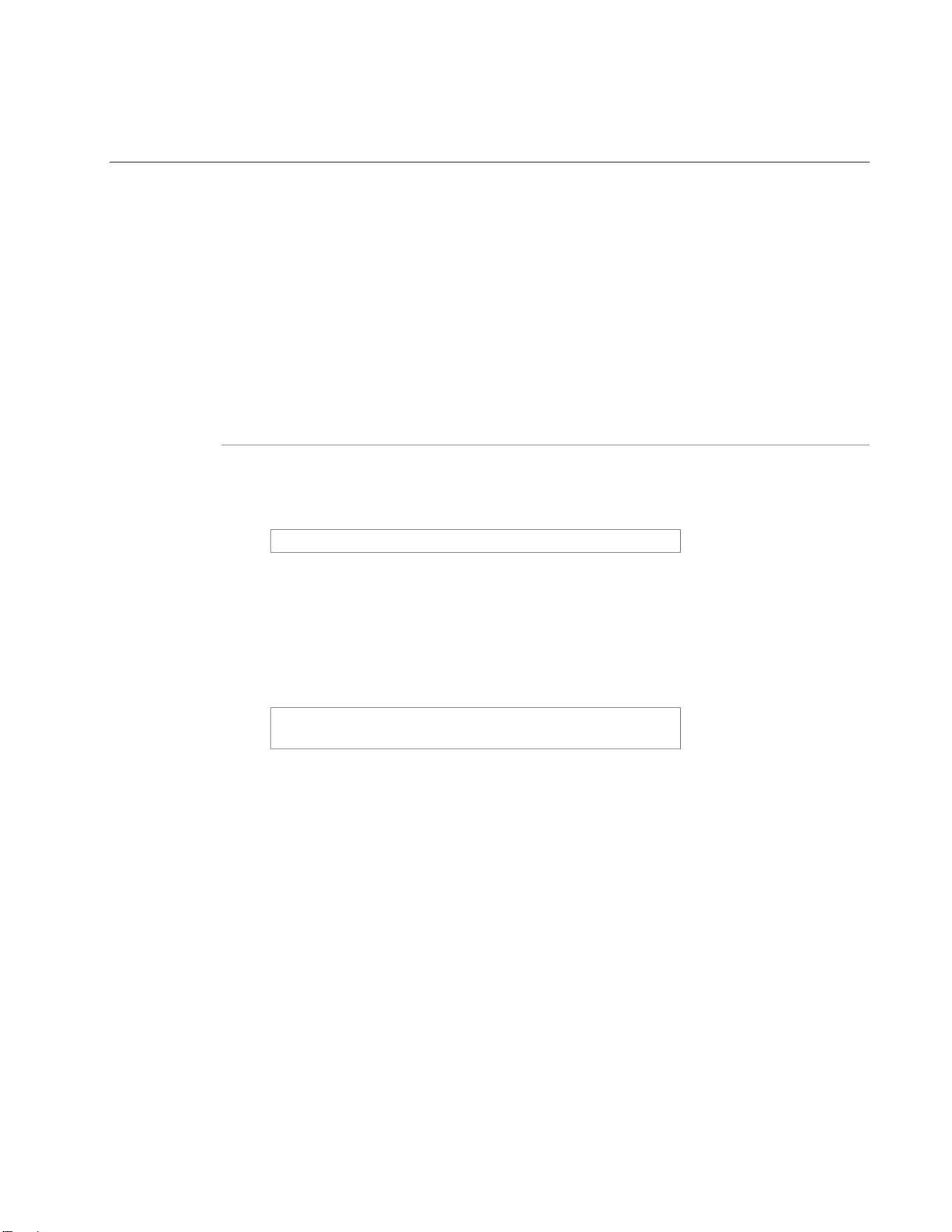
SNAP™ 500 打印机用户手册
19
3.0 操作
操作
操作操作
3.1 装载耗材
装载耗材
装载耗材装载耗材
3.1.1 将墨带安装到上墨带站
AVERY DENNISON SNAP 500 打印机设计有上下墨带卷。
墨带轴有一个弹簧加载的锁销,它可使墨带卷自动定心,确保平稳通过打印机。如
果使用基于米制单位的耗材,则要确保墨带轴上的锁销是灰色的。如果使用基于英
制单位的耗材,则要确保墨带轴上的锁销是黑色的。
墨带芯的内表面带有花键。这些花键对准墨带轴上的凹槽。安装墨带卷时,这些花
键必须与墨带轴上的凹槽对准。
将墨带安装到上墨带站
将墨带安装到上墨带站将墨带安装到上墨带站
1. 在上墨带倒带轴上安装一个空墨带芯。墨带芯的宽度必须与所用墨带芯的宽度
相同。
注:空墨带芯的宽度应与墨带卷的宽度相同。
注:空墨带芯的宽度应与墨带卷的宽度相同。
注:空墨带芯的宽度应与墨带卷的宽度相同。注:空墨带芯的宽度应与墨带卷的宽度相同。
a. 按下锁销,略微转动墨带芯,使花键与凹槽对准,然后轻轻将墨带芯套到
轴上。墨带芯套到轴上后,立即松开锁销。
b. 在将墨带芯套到轴的过程中,若锁销卡住墨带芯时,将会听到“咔嗒”
声。当墨带芯位于轴中间位置时,将停止滑动。(参见图 7)。
小心:为防止损坏打印头,墨带卷应比标签带宽
小心:为防止损坏打印头,墨带卷应比标签带宽¼英寸
小心:为防止损坏打印头,墨带卷应比标签带宽小心:为防止损坏打印头,墨带卷应比标签带宽
((((6
6 毫米
毫米)。
毫米毫米
)。
)。)。
6 6
英寸
英寸英寸
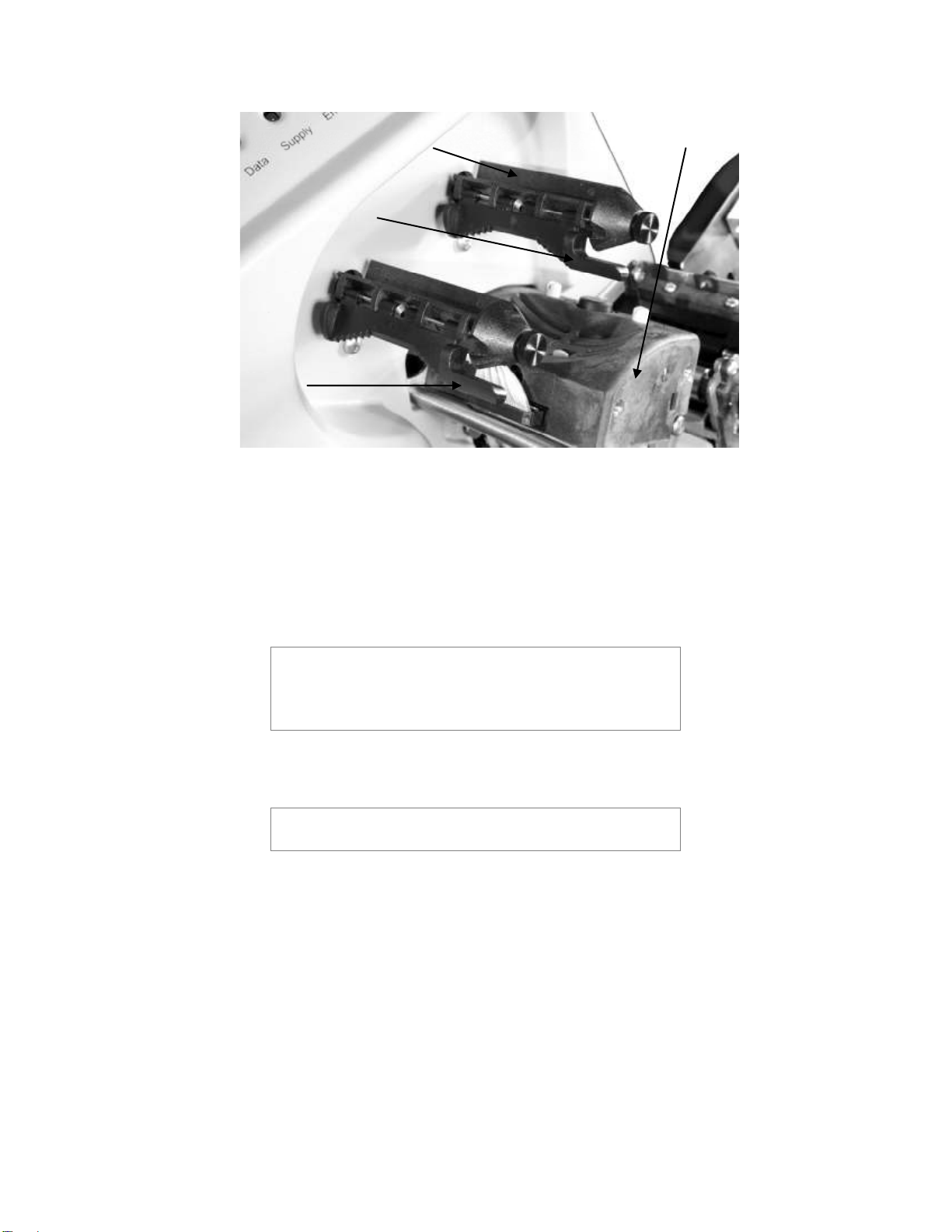
20
SNAP™ 500 打印机用户手册
Upper Ink Rewind Arbor
Latch
Latch
Upper Ink Rewind Arbor 上墨带倒带轴 Upper Print Station 上打印站
Latch 锁销
Latch 锁销
Upper Print Station
图 7 上墨带卷和打印站-未装载
注:墨带系统每次可对一个墨带卷倒带。当倒带芯倒满
注:墨带系统每次可对一个墨带卷倒带。当倒带芯倒满
注:墨带系统每次可对一个墨带卷倒带。当倒带芯倒满注:墨带系统每次可对一个墨带卷倒带。当倒带芯倒满
时,请换上一个空的墨带芯。不要在第一个倒带芯上再增
时,请换上一个空的墨带芯。不要在第一个倒带芯上再增
时,请换上一个空的墨带芯。不要在第一个倒带芯上再增时,请换上一个空的墨带芯。不要在第一个倒带芯上再增
加一个墨带卷,否则会导致其不能顺利通过打印机,并会
加一个墨带卷,否则会导致其不能顺利通过打印机,并会
加一个墨带卷,否则会导致其不能顺利通过打印机,并会加一个墨带卷,否则会导致其不能顺利通过打印机,并会
降低打印质量。
降低打印质量。
降低打印质量。降低打印质量。
2. 拆去墨带卷上的塑料包装,并将其装到墨带轴上。确保前缘指向标签带轴。
注:为获得最佳效果,在将墨带卷用于打印机前,请勿拆
注:为获得最佳效果,在将墨带卷用于打印机前,请勿拆
注:为获得最佳效果,在将墨带卷用于打印机前,请勿拆注:为获得最佳效果,在将墨带卷用于打印机前,请勿拆
去其塑料包装。
去其塑料包装。
去其塑料包装。去其塑料包装。
3. 打开打印辊(参见图 8)。
4. 将墨带向下拉到右边,将其置于旋转杆下方,上打印辊和上打印站之间,朝向
上墨带倒带轴的堆叠器侧。

SNAP™ 500 打印机用户手册
Rewind Core
Upper Print Station
Upper Rewind Arbor
Print Head
Lower Print Station
Upper Ink Supply Roll
21
Rewind Core 倒带芯
Upper Ink Supply Roll 上墨带卷 Upper Rewind Arbor 上倒带轴
Print Head 打印头 Upper Print Station 上打印站
Lower Print Station 下打印站
图 8 上下墨带卷和打印站-已装载
5. 将墨带卷固定在倒带芯上。
a. 使用新的墨带卷时,由于送入机器的前端上涂敷有粘接剂,请将前端
压在倒带芯上,粘住倒带芯。
b. 安装用过的墨带卷时,则必须先在墨带卷前端贴一小段透明胶带,然
后将墨带前端粘在倒带芯上。
6. 将倒带芯绕几圈,使墨带拉过打印机时保持平坦。
7. 从轴上取下墨带芯时,按下锁销,将墨带芯从轴上取下。保存好墨带芯,
以作为下一个倒带芯之用。
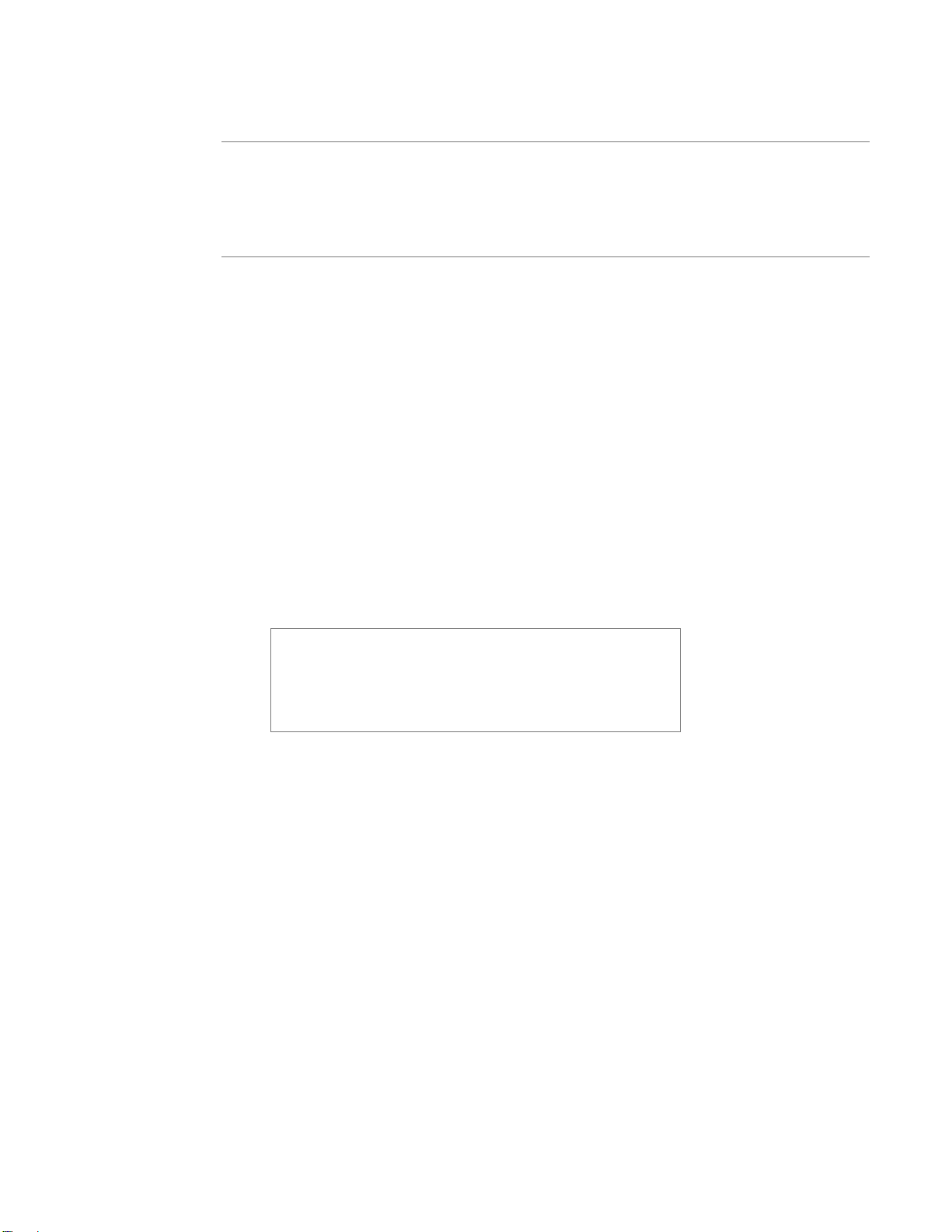
22
SNAP™ 500 打印机用户手册
3.1.2 将墨带安装到下墨带站
3.1.3 装载标签带
将墨带安装到下墨带站
将墨带安装到下墨带站将墨带安装到下墨带站
将墨带装入下打印站的方法和装入上打印站相同,唯一不同的是将墨带向上引至旋
转杆,穿过打印头,然后到达倒带轴。
装载标签带
装载标签带装载标签带
在装载标签带之前,您需要熟悉 AVERY DENNISON SNAP 500 打印机的以下几
个部件(请参见图 9、10)。
标签带轴用来夹紧标签带卷芯,使标签带卷在打印操作过程中保持在适当位置。您
可以通过旋转标签带轴上的外旋钮在½英寸~2 ¼英寸(12.7 毫米~57.2 毫米)的
范围内调整标签带卷宽度。这样,可使标签带在移动至打印头中央时保持直线状
态。为了确保正常工作,应将标签带卷绕紧,将其置于芯子中心,并且保持标签带
卷边缘整齐。除此以外,您不需要进行其他任何调整。
标签带或幅面导向器
标签带或幅面导向器在标签带轴和下打印站之间,引导标签带通过机器,移向打
标签带或幅面导向器标签带或幅面导向器
印头。幅面导向器上方的黑色旋钮控制导向器的宽度。顺时针转动旋钮使幅面导向
器宽度增大,逆时针转动则会使之减小。
AVERY DENNISON SNAP 500 打印机上的上上上上/下打印站
打印站中的打印辊
和打印。打印时,这些打印辊由打印辊内外端的锁销固定到位。标签带穿过打印机
时打印辊必须闭合。
打印辊。(参见图 10)。这些打印辊可以打开和闭合,以便进行穿带
打印辊打印辊
下打印站是固定的。主进给部是上
下打印站下打印站
注:打印辊必须闭合,打印机才能工作。如果打印双面标
注:打印辊必须闭合,打印机才能工作。如果打印双面标
注:打印辊必须闭合,打印机才能工作。如果打印双面标注:打印辊必须闭合,打印机才能工作。如果打印双面标
签,则上下打印辊都必须闭合,打印机才能工作。如果将
签,则上下打印辊都必须闭合,打印机才能工作。如果将
签,则上下打印辊都必须闭合,打印机才能工作。如果将签,则上下打印辊都必须闭合,打印机才能工作。如果将
双面标签送入打印机,且下打印辊打开,则
双面标签送入打印机,且下打印辊打开,则 Error(错
双面标签送入打印机,且下打印辊打开,则双面标签送入打印机,且下打印辊打开,则
误)
误)LED 将将将将点亮,打印机将停止。如果打印单面标签,
误)误)
则下打
则下打印辊应保持打开状态,这样墨带卷就不会转动。
则下打则下打
辅助进给部
辅助进给部是位于切刀前面的组件。它与主进给部或上打印辊一起工作,使标签
辅助进给部辅助进给部
带从上打印站到切刀和轧辊穿过打印机时,可保持适当的张紧状态。辅助进给部有
一个旋钮,用于将材料手动送过切刀、轧辊,并进入堆叠器。
新的标签带卷是单个密封包装的。安装标签带卷时,请拆开包装,按以下步骤进
行。
1. 撕下将标签带头固定在标签带卷外的透明胶带。为防止损坏标签带卷或打
2. 逆时针转动旋钮缩回“指针”。
3. 安装标签带卷时,从标签卷最外层的前端开始。
4. 将标签带卷套在标签带轴上(参见图 9)。
5. 快速顺时针转动旋钮伸出“回缩指针”,将标签带卷固定在适当位置。
点亮,打印机将停止。如果打印单面标签,
点亮,打印机将停止。如果打印单面标签,点亮,打印机将停止。如果打印单面标签,
印辊应保持打开状态,这样墨带卷就不会转动。
印辊应保持打开状态,这样墨带卷就不会转动。印辊应保持打开状态,这样墨带卷就不会转动。
印头,请用剪刀剪去粘在透明胶带上的标签带部分。
(错
(错(错
6. 当两个打印辊都处于打开位置时,将标签带从标签带卷的最外层拉出。
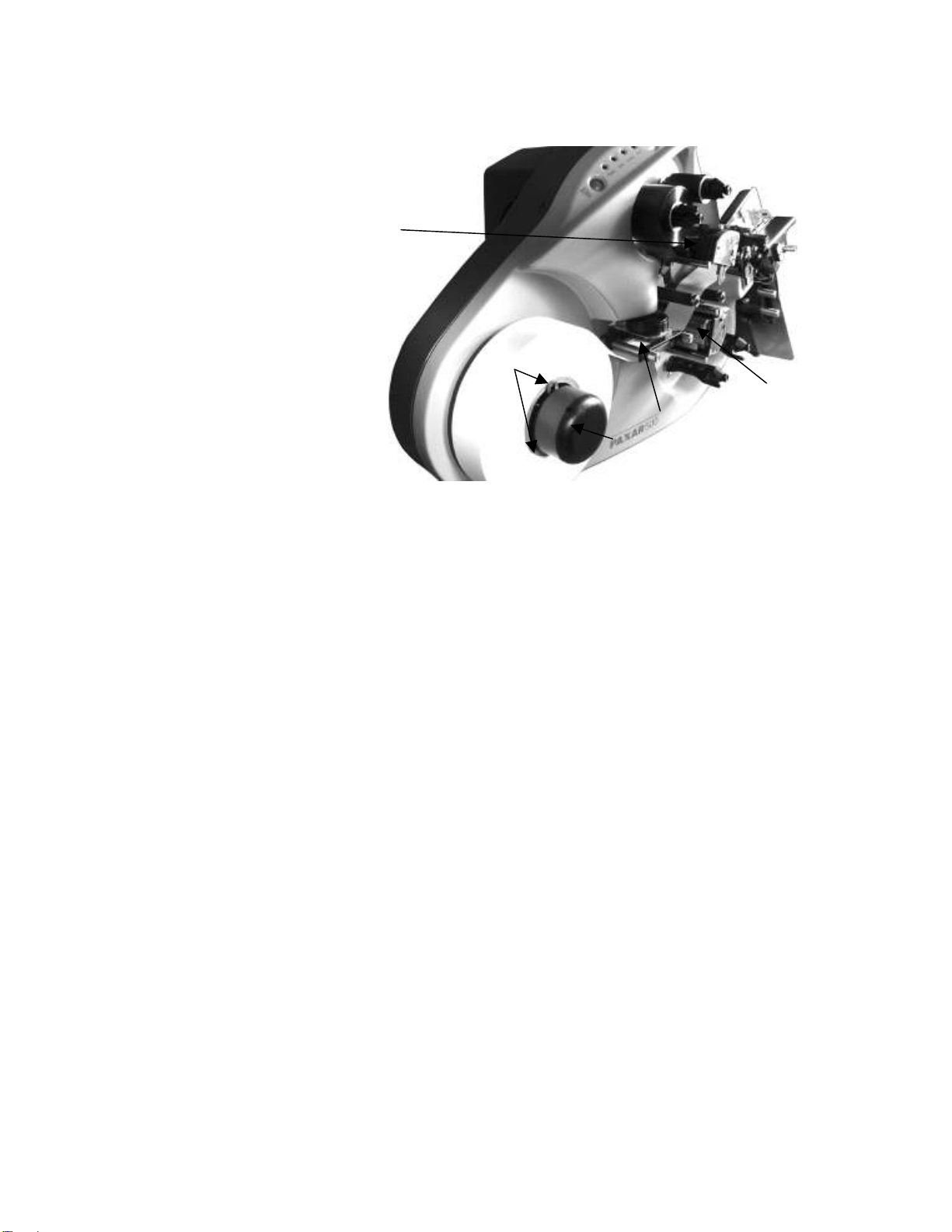
SNAP™ 500 打印机用户手册
Upper Print Station
Retraction Fingers
Tape (Web) Guide
Tape Arbor
23
Lower Print Station
Upper Print Station 上打印站
Retraction Fingers 回缩指针
7. 从标签带(幅面)导向器下拉出标签带卷。
8. 继续将标签带穿过打印辊之间,然后通过进给辊一直到辅助进给部。
9. 逆时针转动辅助进给部的黑色旋钮,将标签带穿过切刀和轧辊,然后进入
10. 如果标签带没有穿过切刀,请参见 5.4.2 节“切刀初始位置调整”。
11. 关闭上下打印辊。
12. 旋转标签带幅宽导向器旋钮,将其调整为标签带的宽度。
13. 拧紧标签带轴旋钮,在标签带上施加张紧力。
Lower Print Station 下打印站
Tape (Web) Guide 标签带(幅面)导向器
Tape Arbor 标签轴
图 9 通过打印站的标签带耗材
堆叠器(直到从轧辊伸出½英寸或 10 毫米~15 毫米)。
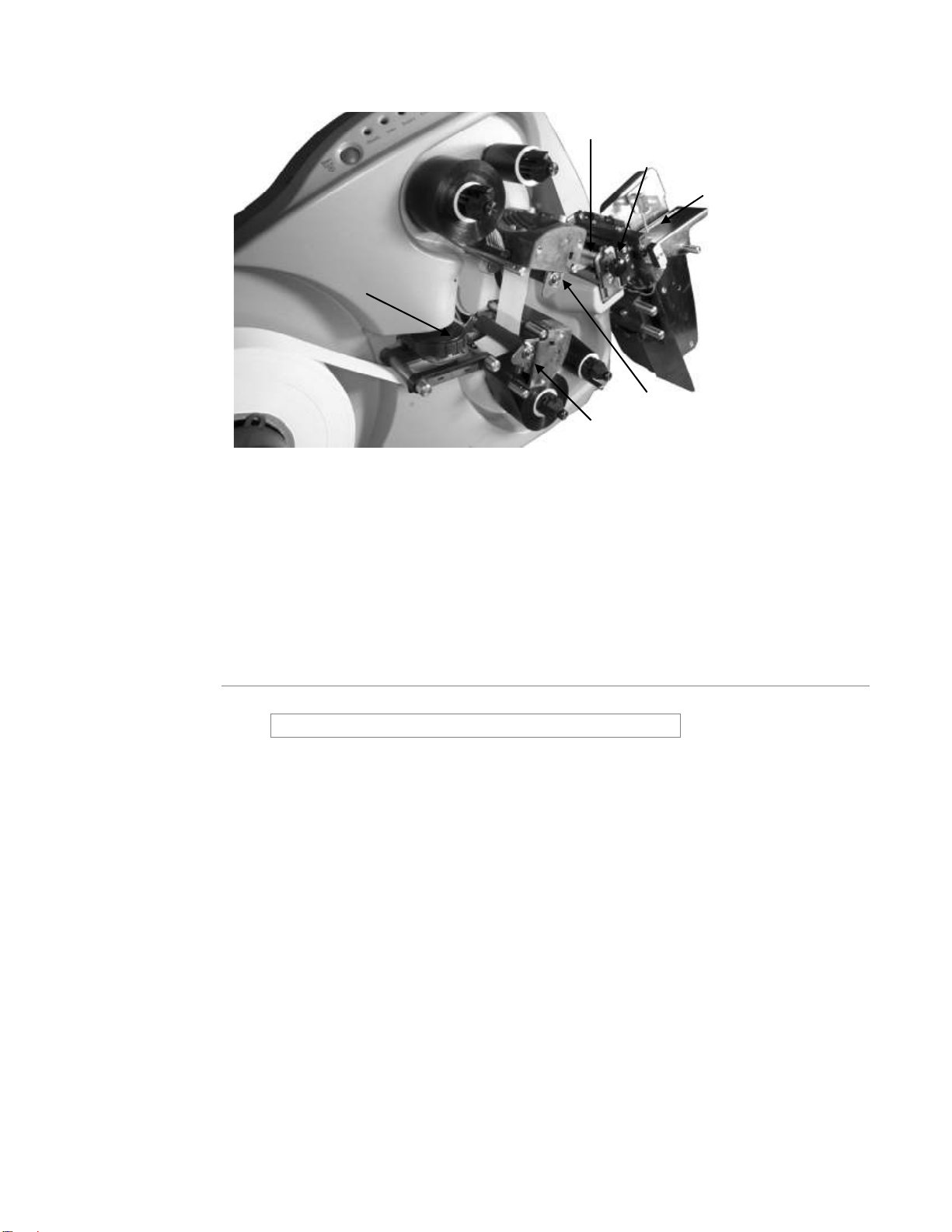
24
Tape Web Guide Knob
SNAP™ 500 打印机用户手册
Feed Roller
Knife
Stacker
Upper Print Roller
Tape Web Guide Knob 标签带幅宽导向器旋钮
图 10 通过切刀和堆叠器的标签带耗材
3.1.4 对缝连接器
3.2 向打印机发送打印作业
向打印机发送打印作业
向打印机发送打印作业向打印机发送打印作业
对缝连接器
对缝连接器对缝连接器
小心:请勿使用对缝连接器,以防损坏打印头。
小心:请勿使用对缝连接器,以防损坏打印头。
小心:请勿使用对缝连接器,以防损坏打印头。小心:请勿使用对缝连接器,以防损坏打印头。
AVERY DENNISON SNAP 500 打印机可快速频繁地改变和安装标签带和耗材。
在这种型号的打印机上,重新穿带的速度比使用对缝连接器更快。
打印标签时,您必须向打印机发送“打印作业”。打印作业告诉打印机要打印的标
签类型、打印内容以及打印数量等。
Lower Print Roller
Feed Roller 进给辊
Knife 切刀
Stacker 堆叠器
Upper Print Roller 上打印辊
Lower Print Roller 下打印辊
如何将打印作业发送到打印机,取决于您公司的系统设置。您可以使用柏盛
(AVERY DENNISON)的标签设计程序 PCMate Platinum,或在 PC 或主机上
操作特殊的应用程序。关于您公司是如何发送打印作业的,请询问公司的有关主管
人员。

SNAP™ 500 打印机用户手册
25
3.3 打印标签
打印标签
打印标签打印标签
3.3.1 控制面板
控制面板
控制面板控制面板
AVERY DENNISON SNAP 500 打印机的控制面板位于打印机顶部。图 11 为打印
机的控制按钮和指示灯。按钮用于控制打印机,而指示灯表示打印机的状态。
• Start(开始)按钮用于开始和停止打印。如果准备打印标签,按 Start(开
始)按钮开始打印。如果打印机正在操作,按 Start(开始)按钮可停止打
印。
• Ready(就绪)指示灯表示打印机已加电,完成诊断,并准备接受打印作业。
• Data(数据)指示灯表示您已向打印机发出了打印作业,打印机准备打印。
• Supply(耗材)指示灯表示标签带或墨带耗材已用完,需要补充,或堆叠器已
堆满。如果打印机连接了附件,并且附件发生故障,也可能发生这种情况。
• Error(错误)指示灯表示打印机某个部位出现故障。
• 如果打印机不打印,按 Voice(声音)按钮会显示一条信息,说明打印机状
态。如果打印机正在打印,按 Voice(声音)按钮将停止打印。
图 11 控制面板
3.3.2 打印
打印
打印打印
一旦向打印机发出了打印作业,Data(数据)指示灯将会点亮。然后,可以按
Start(开始)按钮开始打印。
开始打印时,堆叠器将上下运动平台,使其定位于正确位置。然后,打印机开始打
印标签。
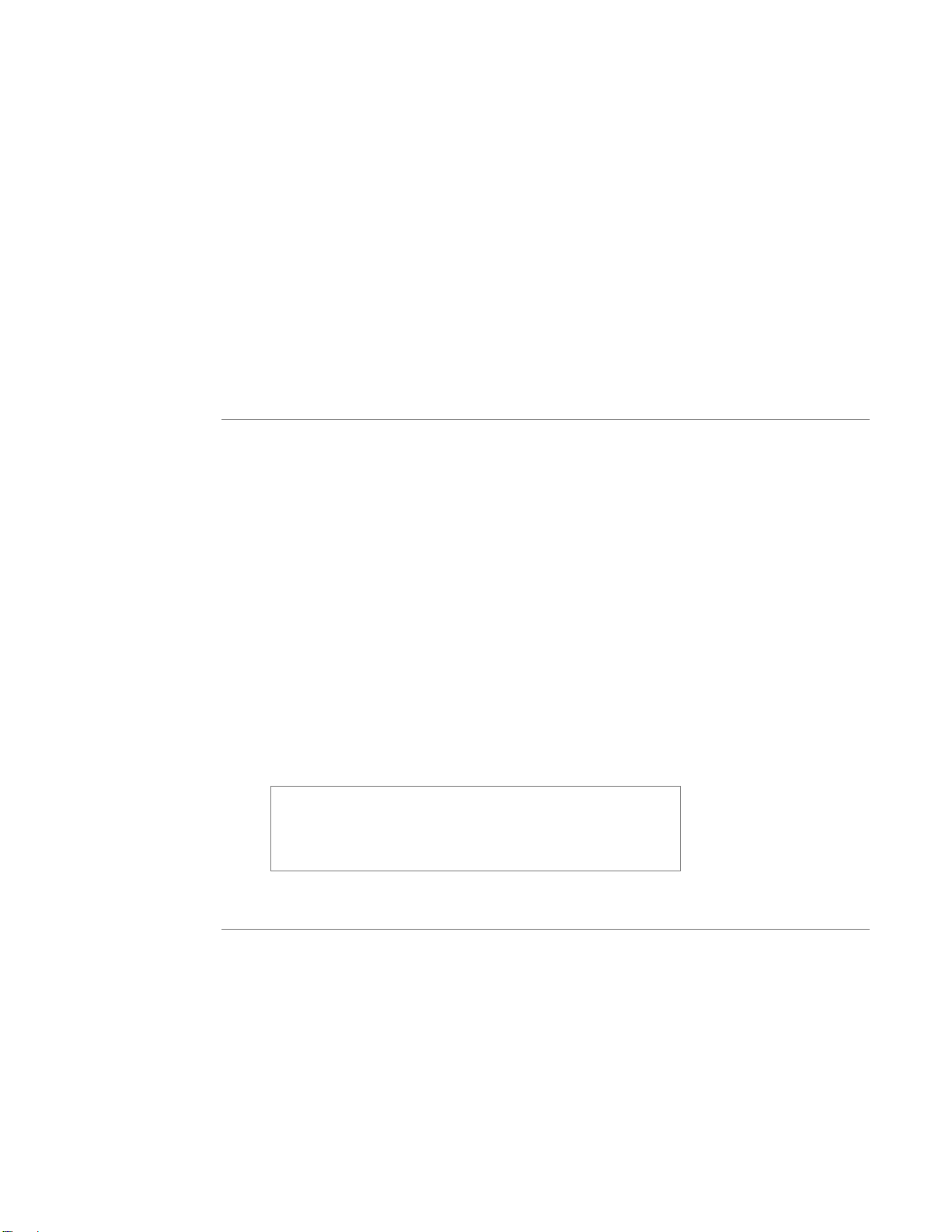
26
打印机打印时,裁切出的标签将落到标签堆顶部。堆叠器平台随着标签堆的不断增
高而向下移动,使标签堆顶部始终处于同一位置。
SNAP™ 500 打印机用户手册
3.3.2.1 处理前端
首次开始打印时,或出现一些错误后,打印机将会产生一个前端。前端是一段较长
的材料,可能是空白的,也可能是部分打印的标签。这些标签是无用的,因此不是
打印作业的一部分。
打印机产生前端时,请在前端从轧辊出来时将其抓住,并在打印机第一次裁切后将
其从堆叠器抽出。(如果不是使用堆叠器,或使用其他附件,如倒带器或环绕器,
可能要采取不同的措施处理前端。)
3.3.3 错误
错误
错误错误
如果打印机在打印过程中出现问题,将会停止打印,Supply(耗材)指示灯或
Error(错误)指示灯会点亮。Supply(耗材)指示灯点亮表示墨带或标签带有问
题,或堆叠器已堆满。Error(错误)指示灯点亮表示打印机存在其他问题。
以下三种方法可确定问题所在:
1. 按 Voice(声音)按钮。将显示一条信息说明发生的问题。
2. 发生的问题将显示在 PCMate Platinum 的 Virtual Control Panel(虚拟控制面
板)上的 Printer Status(打印状态)框内。有关 Virtual Control Panel(虚拟
控制面板)的内容,请参见 8.0 节。
处理前端
处理前端处理前端
3. 如果安装了 Remote Front Panel(远程前面板)选件,则发生的问题将会显示
在该面板上。有关 Remote Front Panel(远程前面板)的内容,请参见 7.0
节。
解决问题后,按 Start(开始)按钮可再次开始打印。
注:错误状态消除后,打印机将开始工作,而不必像先前
注:错误状态消除后,打印机将开始工作,而不必像先前
注:错误状态消除后,打印机将开始工作,而不必像先前注:错误状态消除后,打印机将开始工作,而不必像先前
型号的
型号的柏盛
柏盛((((AVERY DENNISON)))) 打印机那样按两次
型号的型号的
柏盛柏盛
Start(开始)按钮
(开始)按钮。如果错误状态重复出现,请与当地
(开始)按钮(开始)按钮
的的的的柏盛
柏盛((((AVERY DENNISON))))代理商联系。
柏盛柏盛
3.3.4 结束作业
结束作业
结束作业结束作业
当打印机完成接收到的所有打印作业时,将停止打印,但会留下几个待打印的标
签。这样,您可以发出下一个打印作业进行打印,而不会浪费标签带和墨带。
Data(数据)指示灯闪烁表示这种状态。
在这种情况下,您可以发出下一个打印作业。打印机会自动开始打印。
打印机那样按两次
打印机那样按两次打印机那样按两次
。如果错误状态重复出现,请与当地
。如果错误状态重复出现,请与当地。如果错误状态重复出现,请与当地
代理商联系。
代理商联系。代理商联系。
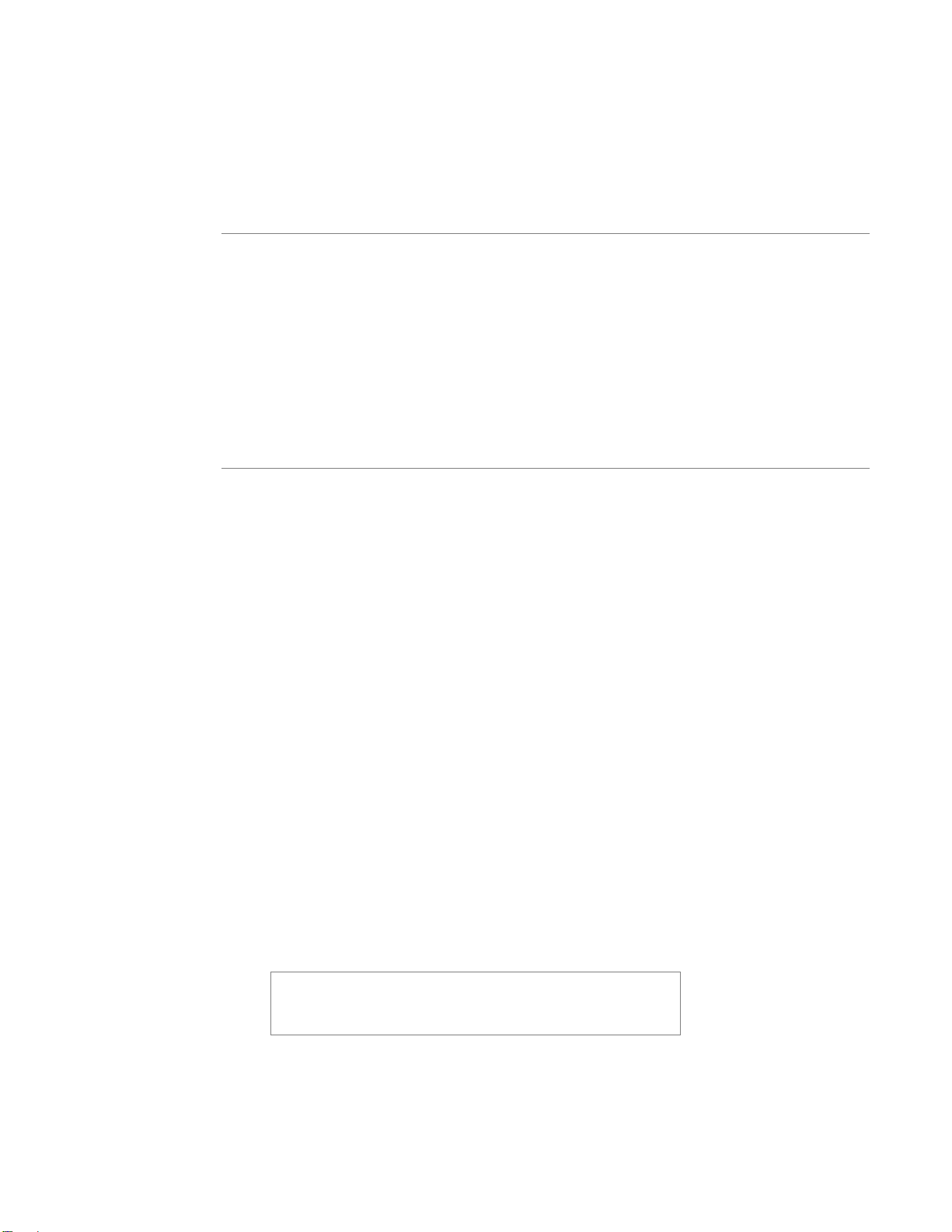
SNAP™ 500 打印机用户手册
如果您完成了当天的打印作业,或需要更换标签带或墨带以准备下一个打印作业,
则可按 Start(开始)按钮。打印机会打印最后一个打印作业留下的几个标签。然
后,您可以关闭打印机,或更换标签带或墨带以准备下一个打印作业。
27
3.3.5 清除打印作业
3.3.6 使用预打印标签带
清除打印作业
清除打印作业清除打印作业
如果您已向打印机发出了打印作业,但不想打印标签,则可同时按住 Start/Stop
(开始/停止)按钮和 Voice(声音)按钮。大约 2 秒钟后,打印机将会显示
“Clearing Current Batch.(正在清除当前作业)”。如果只有一个打印作业,则
Data(数据)指示灯熄灭。
如果有一个以上作业,并且您只想清除当前作业,则松开按钮。
如果有一个以上作业,并且您想全部清除,则一直按住按钮不放,直到打印机显示
“Clearing All Batches.(清除所有作业)”。
使用预打印标签带
使用预打印标签带使用预打印标签带
如果使用预打印标签带,则打印机必须探测标签带上的检测标记,以便在正确的位
置打印。有三种探测此标记的方法:
• 所有 AVERY DENNISON SNAP 500 打印机上都标准配备一个上反射传感
器。此传感器安装在固定幅面导向器的右上方的接柱上,用来检测白色标
签带上表面的黑色检测标记。它固定在标签带中心,不能移动。
• 下反射传感器是另一种方法。它和上反射传感器相同,唯一区别在于它探
测打印在标签带背面的黑色检测标记。该传感器安装在固定幅面导向器的
右侧接柱的下面一个接柱上。它也固定在标签带中心,不能移动。
• 对比度传感器也是一种方法。此传感器探测彩色标签带上表面的彩色检测
标记。该传感器安装在固定幅面导向器的左上方接柱上。它可在幅面范围
内移动,这样检测标记就不一定非得在标签带中心。详细内容请参见选件
手册。Refer to Appendix 7 for instructions on teaching the sensor.
3.3.6.1 选择传感器
可采用以下两种方法之一选择顶部和下反射传感器。首先,传感器类型可作为格式
的一部分进行选择(详细内容请参见 PCMate Platinum 手册或 PCL 手册)。
用虚拟控制面板(参见 8.0 节)或远程前面板(参见 7.0 节)选择的传感器类型优
先于以格式形式选择的传感器类型。
打印机并不知道是否安装了下反射传感器或对比度传感
打印机并不知道是否安装了下反射传感器或对比度传感
打印机并不知道是否安装了下反射传感器或对比度传感打印机并不知道是否安装了下反射传感器或对比度传感
器。如果
器。如果选择了一种没有安装的传感器,则打印机不能正
器。如果器。如果
常操作。
常操作。
常操作。常操作。
选择传感器
选择传感器选择传感器
选择了一种没有安装的传感器,则打印机不能正
选择了一种没有安装的传感器,则打印机不能正选择了一种没有安装的传感器,则打印机不能正
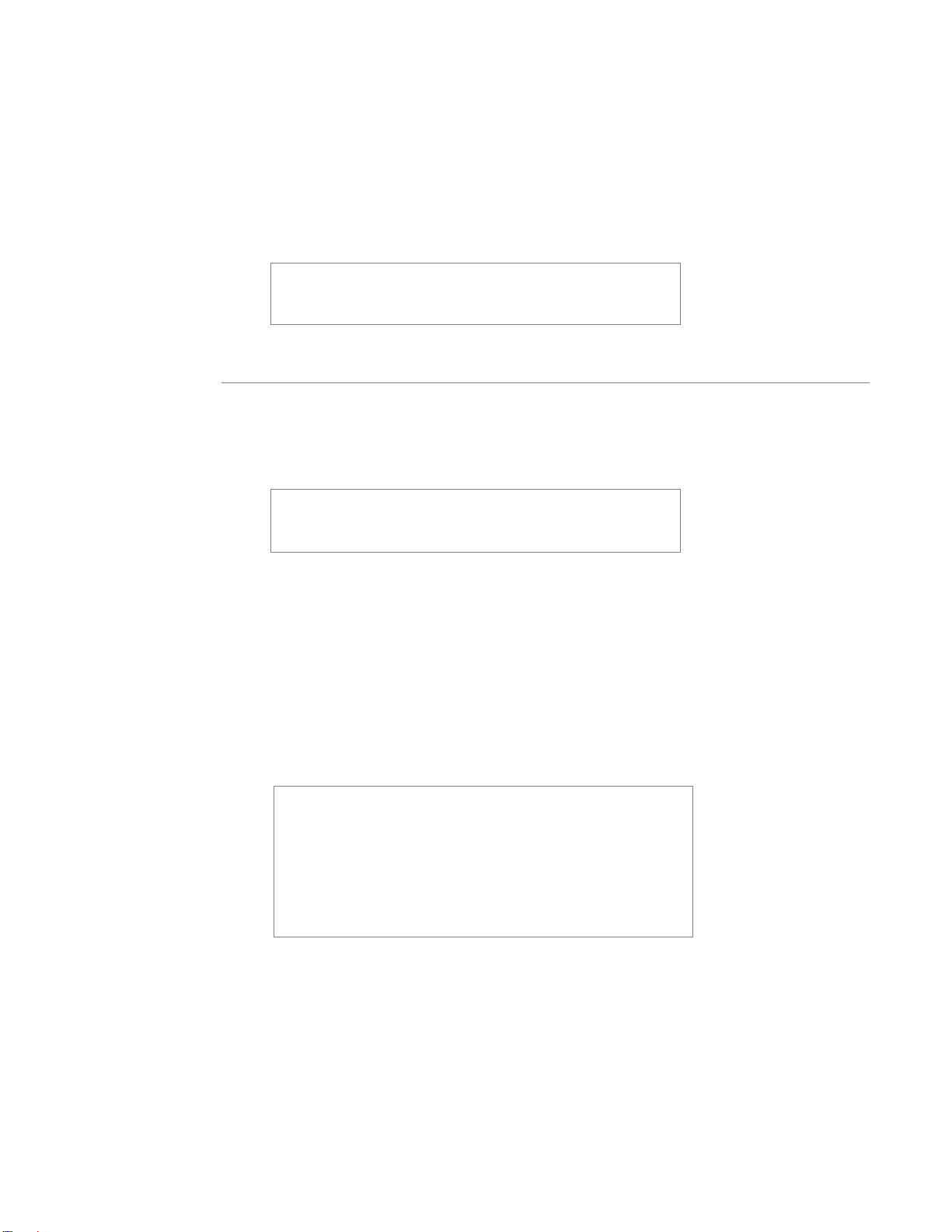
28
SNAP™ 500 打印机用户手册
3.3.6.2 将标签带与传感器对准
为了能够正常工作,在开始打印之前,必须将标签带与传感器对准。为此,闭合一
个或两个打印头辊(取决于标签是单面还是双面),然后用辅助进给部的旋钮进行
调整,直到检测标记正好位于传感器的左侧。接着,转动倒带墨带轴,拉紧松弛部
分,再按 Start(开始)按钮。
当打印机正常产生一个前端后,就必须进行这种调整。发
当打印机正常产生一个前端后,就必须进行这种调整。发
3.3.7 装填标签带
当打印机正常产生一个前端后,就必须进行这种调整。发当打印机正常产生一个前端后,就必须进行这种调整。发
生错误后,大都会出现这种情况。请勿在正常停止或堆叠
生错误后,大都会出现这种情况。请勿在正常停止或堆叠
生错误后,大都会出现这种情况。请勿在正常停止或堆叠生错误后,大都会出现这种情况。请勿在正常停止或堆叠
器堆满后调整标签带。
器堆满后调整标签带。
器堆满后调整标签带。器堆满后调整标签带。
装填标签带
装填标签带装填标签带
将标签带与传感器对准
将标签带与传感器对准将标签带与传感器对准
要装填标签带, 按着 Start (开始)按钮一会儿。一个短暂的迟缓之後, 打印机会自
动装填标签带。要停止装填, 只需停止按 Start (开始)按钮。
若在打印一批量的中装填标签带
若在打印一批量的中装填标签带,
若在打印一批量的中装填标签带若在打印一批量的中装填标签带
间的已印好的标签未能切割。这些标签将会在下次开始打
间的已印好的标签未能切割。这些标签将会在下次开始打
间的已印好的标签未能切割。这些标签将会在下次开始打间的已印好的标签未能切割。这些标签将会在下次开始打
印时重新打印
印时重新打印,
印时重新打印印时重新打印
, 会使在打印头与裁刀中
会使在打印头与裁刀中
, ,
会使在打印头与裁刀中会使在打印头与裁刀中
, 批量的数量便会正确。
批量的数量便会正确。
, ,
批量的数量便会正确。批量的数量便会正确。
3.4 选项菜单系统
选项菜单系统
选项菜单系统选项菜单系统
您可用 Option Menu System(选项菜单系统):
• 打印测试标签
• 进行打印演示
• 设置音量。
本手册中按一个按钮的含义为,按下此按钮,然后立即松
本手册中按一个按钮的含义为,按下此按钮,然后立即松
本手册中按一个按钮的含义为,按下此按钮,然后立即松本手册中按一个按钮的含义为,按下此按钮,然后立即松
开。按住一个按钮的含义为,按下此按钮并保持此状态,
开。按住一个按钮的含义为,按下此按钮并保持此状态,
开。按住一个按钮的含义为,按下此按钮并保持此状态,开。按住一个按钮的含义为,按下此按钮并保持此状态,
直到打印机作出反应
直到打印机作出反应为止。
直到打印机作出反应直到打印机作出反应
当您进入“选项菜单系统”时,可按住
当您进入“选项菜单系统”时,可按住 Voice(声音)按
当您进入“选项菜单系统”时,可按住当您进入“选项菜单系统”时,可按住
钮,直到打印机显示
钮,直到打印机显示““““Returning to print mode(返回
钮,直到打印机显示钮,直到打印机显示
打印模式)”为止。
打印模式)”为止。
打印模式)”为止。打印模式)”为止。
您可以用 Start/Stop(开始/停止)和 Voice(声音)按钮在“选项菜单系统”的
菜单之间移动。每按一次键,就会出现一个声音信息,或者打印机将开始或停止一
个动作。无论您想在选项菜单系统的三个功能中选择哪一个,选择方法都是一样
的:
为止。
为止。为止。
(声音)按
(声音)按(声音)按
(返回
(返回(返回
1. 按住 Voice(声音)按钮约两秒钟。
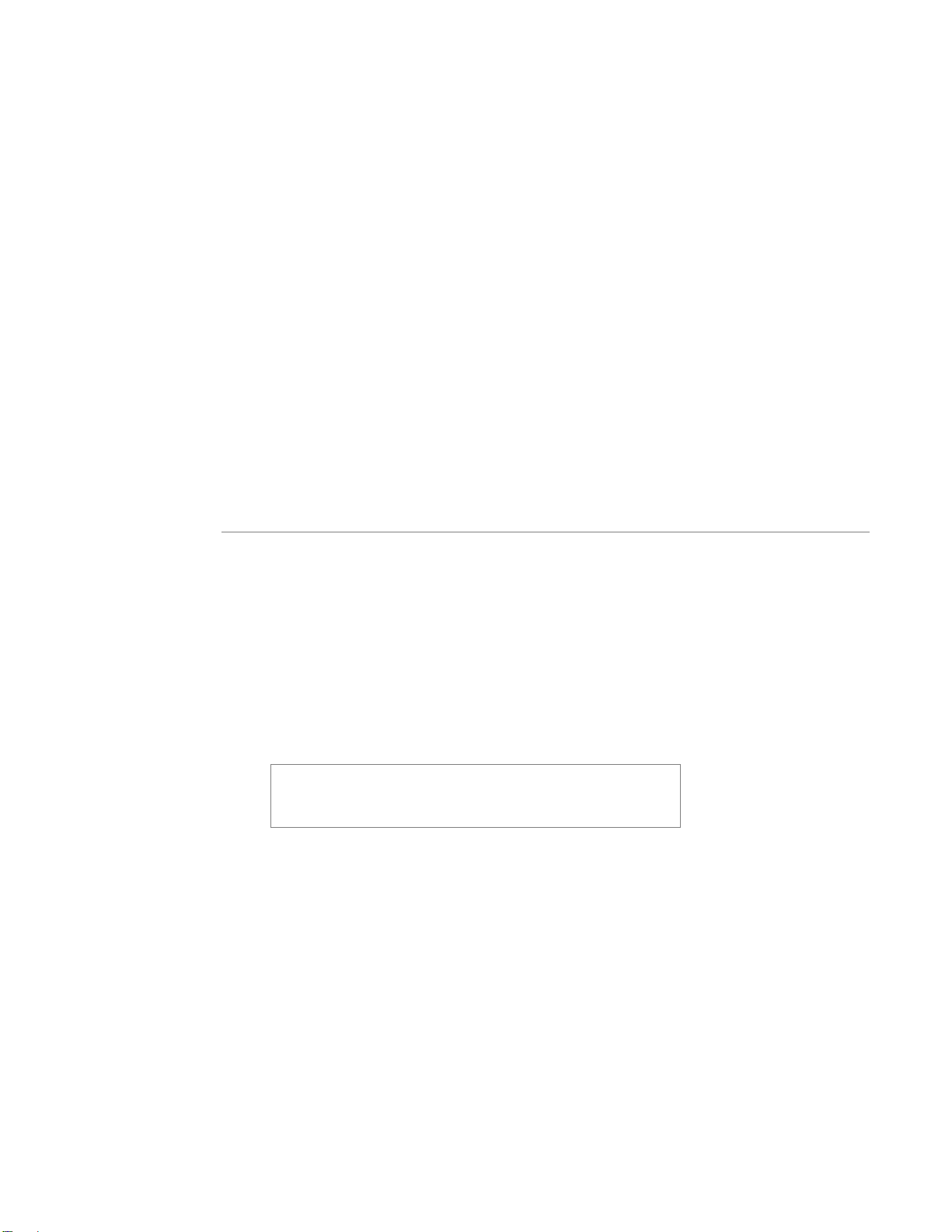
SNAP™ 500 打印机用户手册
2. 声音信息提示“Press Start for Test Pattern(按 Start 选择测试图案)”。
3. 如果您不想操作测试图案,则按 Voice(声音)按钮。
4. 声音信息提示“Press Start for Demos(按 Start 进行演示)”。
5. 如果您不想听演示,则按 Voice(声音)按钮。
6. 声音信息提示“Press Start to Set Volume.(按 Start 设置音量)”。
7. 如果您不想改变扬声器音量,则按 Voice(声音)按钮。
8. 打印机提示“Returning to Print Mode.(返回打印模式)”。此时,选项
菜单系统的设置结束,打印机返回到正常操作模式。
关于如何应用选项菜单系统中的三种功能的详细内容,请参见 3.4.1 节“操作测试
标签”,3.4.2 节“利用声音演示”,以及 3.4.3 节“设置/调整声音按钮音量”。
Appendix 8 contains a flowchart of the Option Menu System.
29
3.4.1 操作测试标签
操作测试标签
操作测试标签操作测试标签
AVERY DENNISON SNAP 500 打印机为您提供两种测试图案,以便在您开始生
产之前操作。
测试图案
测试图案 1::::包括沿标签正面和背面中心的一条实线,以及沿幅宽方向距切口正好
测试图案测试图案
1”的一条实线。这种测试图案可帮助您调整打印位置以补偿打印机的机械误差。
测试图案
测试图案 2222:更像真实的标签,可用于打印头压力和对比度的调整(参见 4.1.1 节
测试图案测试图案
和 4.1.2 节)。
当您决定了进行何种测试后,请采取相应的步骤。
注:打印机已设定为打印大量选定的标签测试格式。因
注:打印机已设定为打印大量选定的标签测试格式。因
注:打印机已设定为打印大量选定的标签测试格式。因注:打印机已设定为打印大量选定的标签测试格式。因
此,您必须手动开始和停止打印,以便进行任何必要的调
此,您必须手动开始和停止打印,以便进行任何必要的调
此,您必须手动开始和停止打印,以便进行任何必要的调此,您必须手动开始和停止打印,以便进行任何必要的调
整,以及结束试操作。
整,以及结束试操作。
整,以及结束试操作。整,以及结束试操作。
测试图案
测试图案 1
测试图案测试图案
1. 为操作测试标签,按住 Voice(声音)按钮大约两秒钟。声音信息提示“Press
Start for Test Pattern(按 Start 选择测试图案)”。
2. 按 Start/Stop(开始/停止)按钮。声音信息提示“Press Start for Test Pattern
1(按 Start 选择测试图案 1)”。
3. 按 Start/Stop(开始/停止)按钮。声音信息提示“Ready to Print Test
Pattern 1. Returning to Print Mode.(准备打印测试图案 1。返回打印模
式)”。Data(数据)指示灯点亮。
4. 按 Start/Stop(开始/停止)按钮。打印机开始打印测试图案 1。
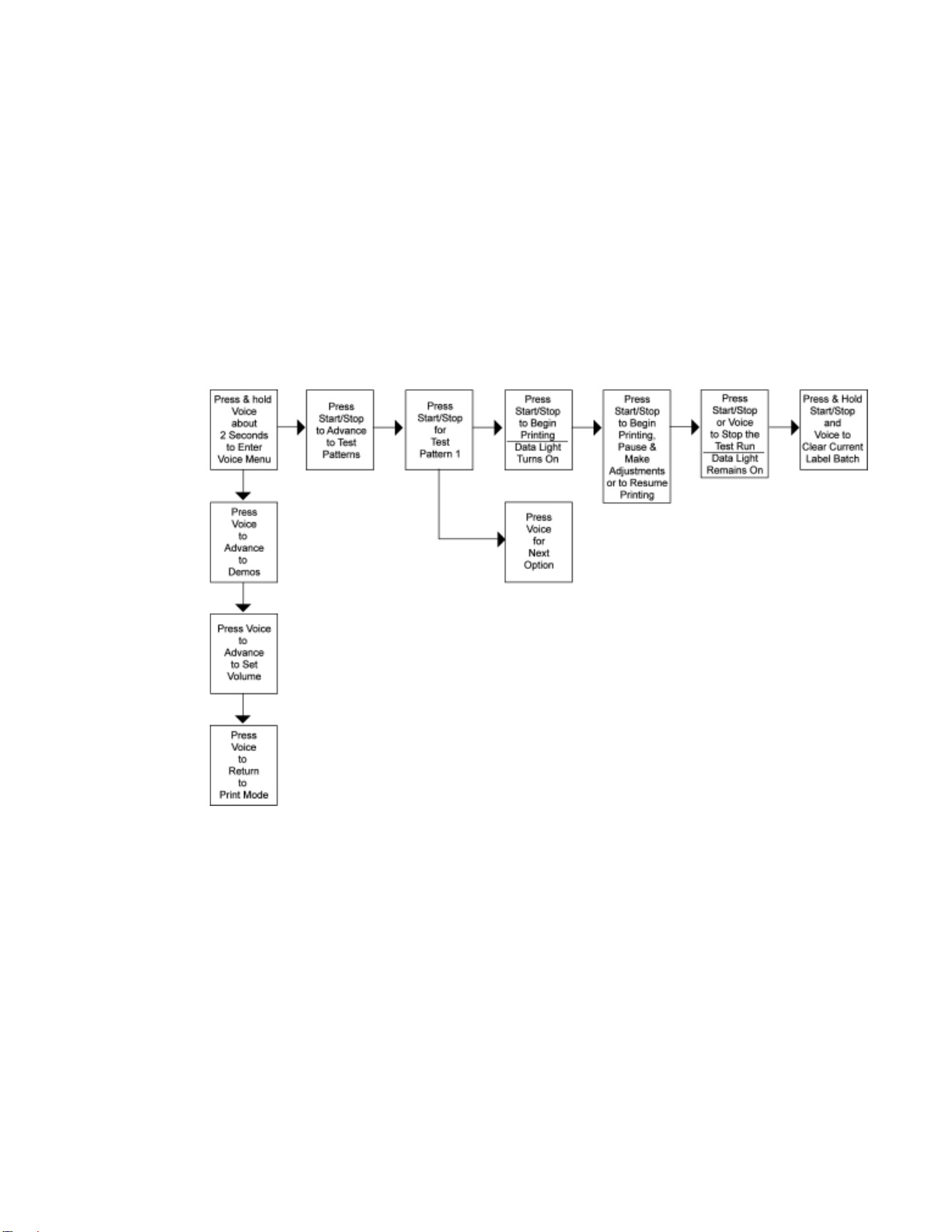
30
5. 如要停止打印测试标签,按 Start/Stop(开始/停止)按钮。Data(数据)指
示灯保持点亮。进行任何必要的调整,然后按 Start/Stop(开始/停止)按钮
继续打印测试标签。
6. 一旦打印出的测试标签符合您的要求,按 Start/Stop(开始/停止)或 Voice
(声音)按钮停止试操作。Data(数据)指示灯保持点亮。
7. 同时按住 Start/Stop(开始/停止)和 Voice(声音)按钮清除当前正在打印的
作业。
8. 声音信息提示“Clearing Current Batch.(清除当前作业)”。Data(数据)
指示灯熄灭。
如果您要操作测试图案 2,则必须先清除现有作业,然后从测试图案 1 的第 1 步开
始。
SNAP™ 500 打印机用户手册
按 住 Voice ( 声
音)按钮约 2 秒
钟 进 入 Voice
(声音)菜单
按 Voice ( 声
音) 按 钮 进 行 演
示
按 Voice ( 声
音) 按 钮 设 置 音
量
按 Voice ( 声
音) 按 钮 返 回 打
印模式
按 Start/Stop
(开始/停止)按
钮进入测试图案
按 Voice ( 声
按 Start/Stop
(开始/停止)按
钮选 择 测 试 图 案
1
按 Start/Stop
(开始/停止)按
钮开始打印
Data( 数 据 ) 指
示灯点亮
音) 按 钮 选 择 下
一个选项
按 Start/Stop
(开始/停止)按
钮开 始 打 印 , 暂
停并 进 行 调 整 或
恢复打印
按 Start/Stop 或
Voice(声音)按
钮停止试操作
Data( 数 据 ) 指
示灯保持点亮
图 12a 操作测试图案
按 住 Start/Stop
和 Voice ( 声
音) 按 钮 清 除 当
前作业
